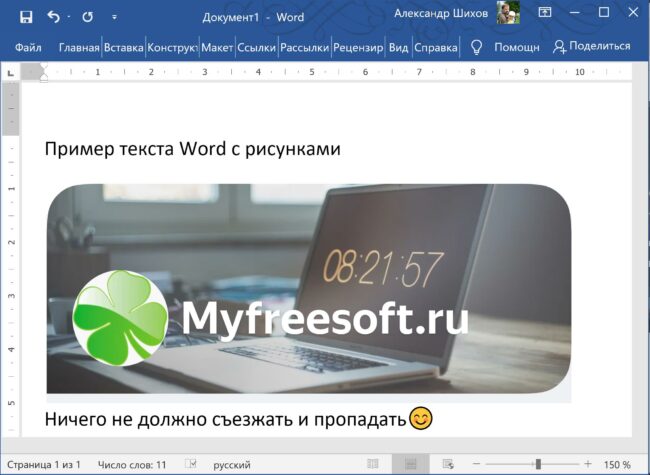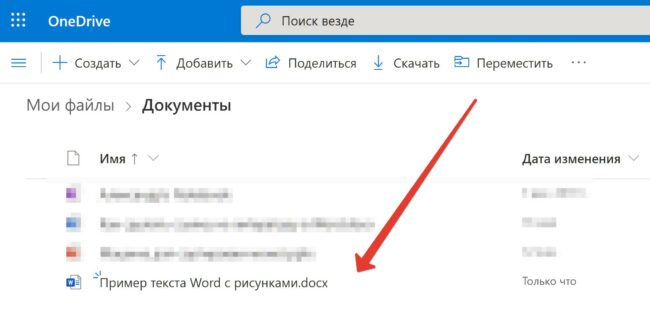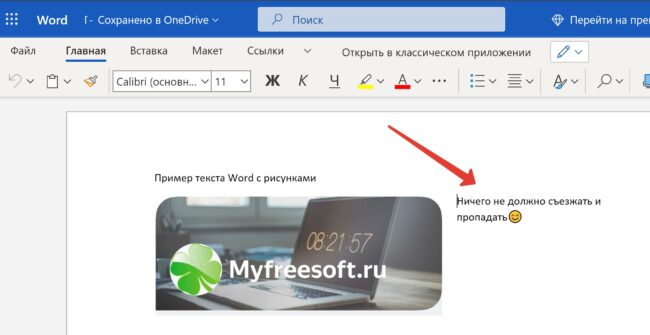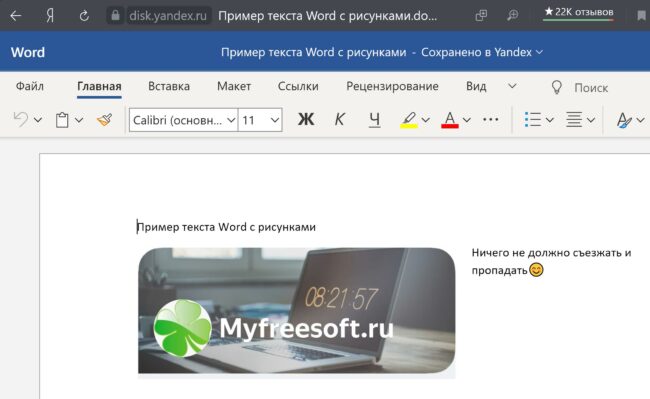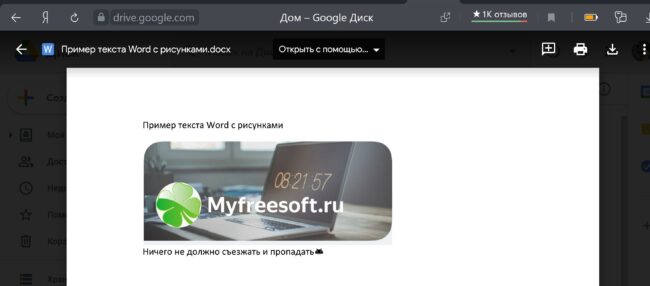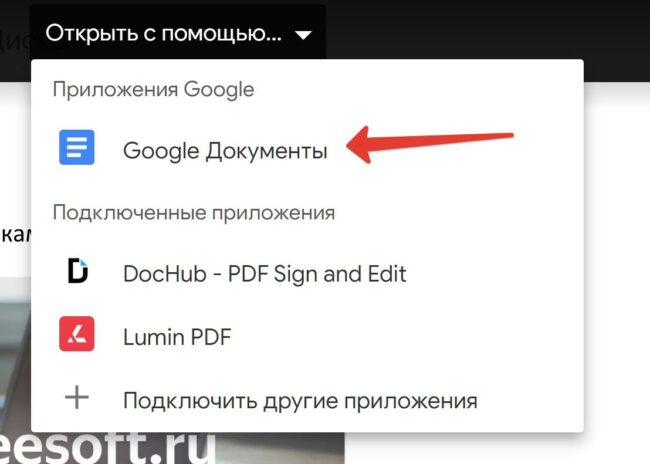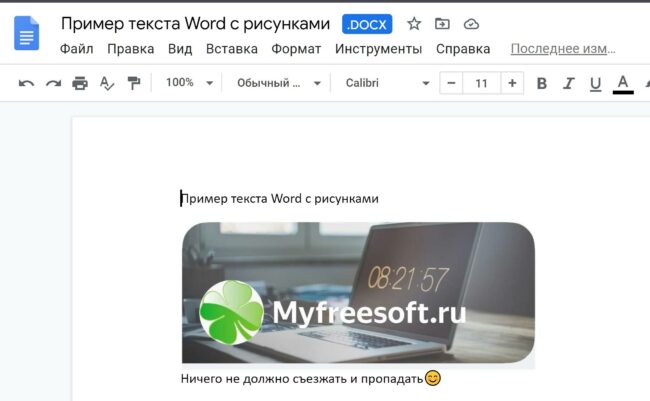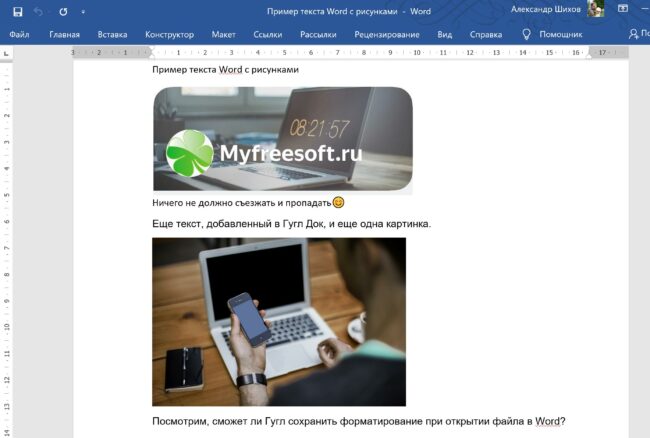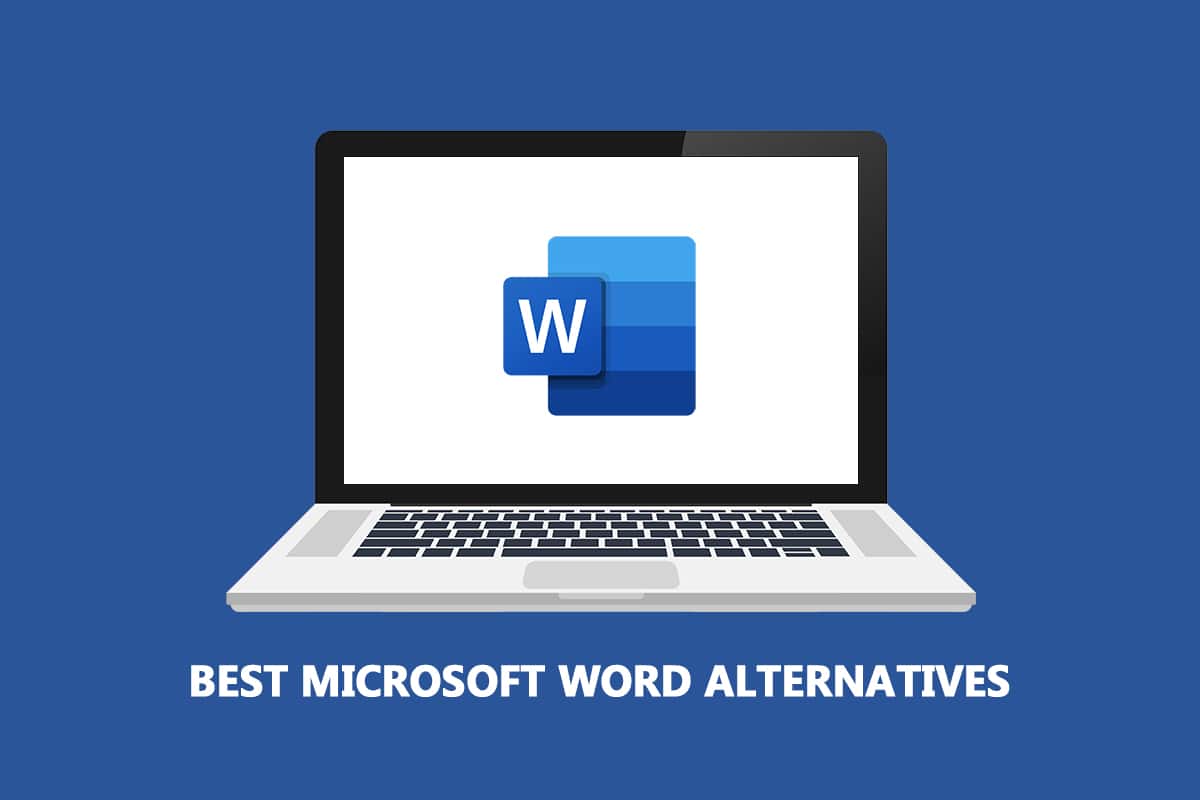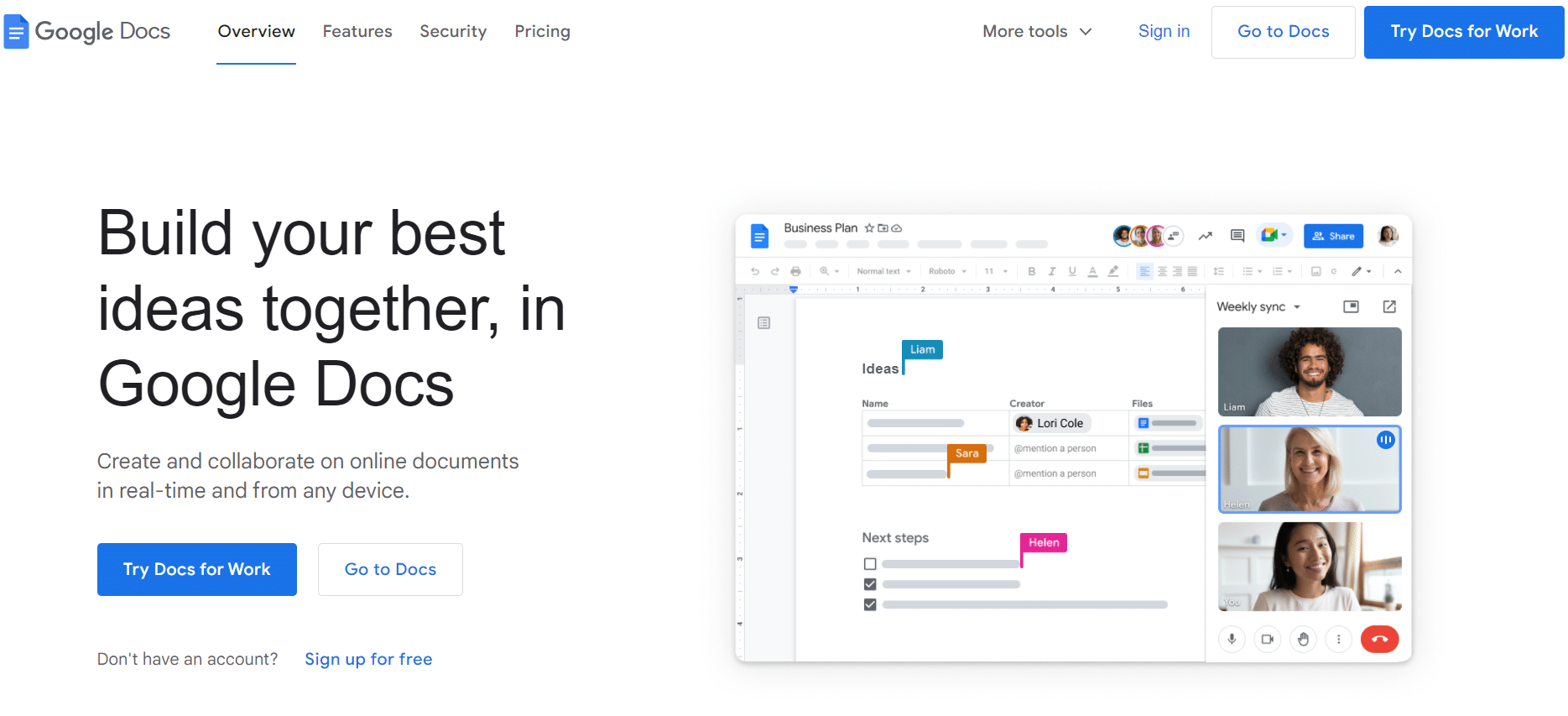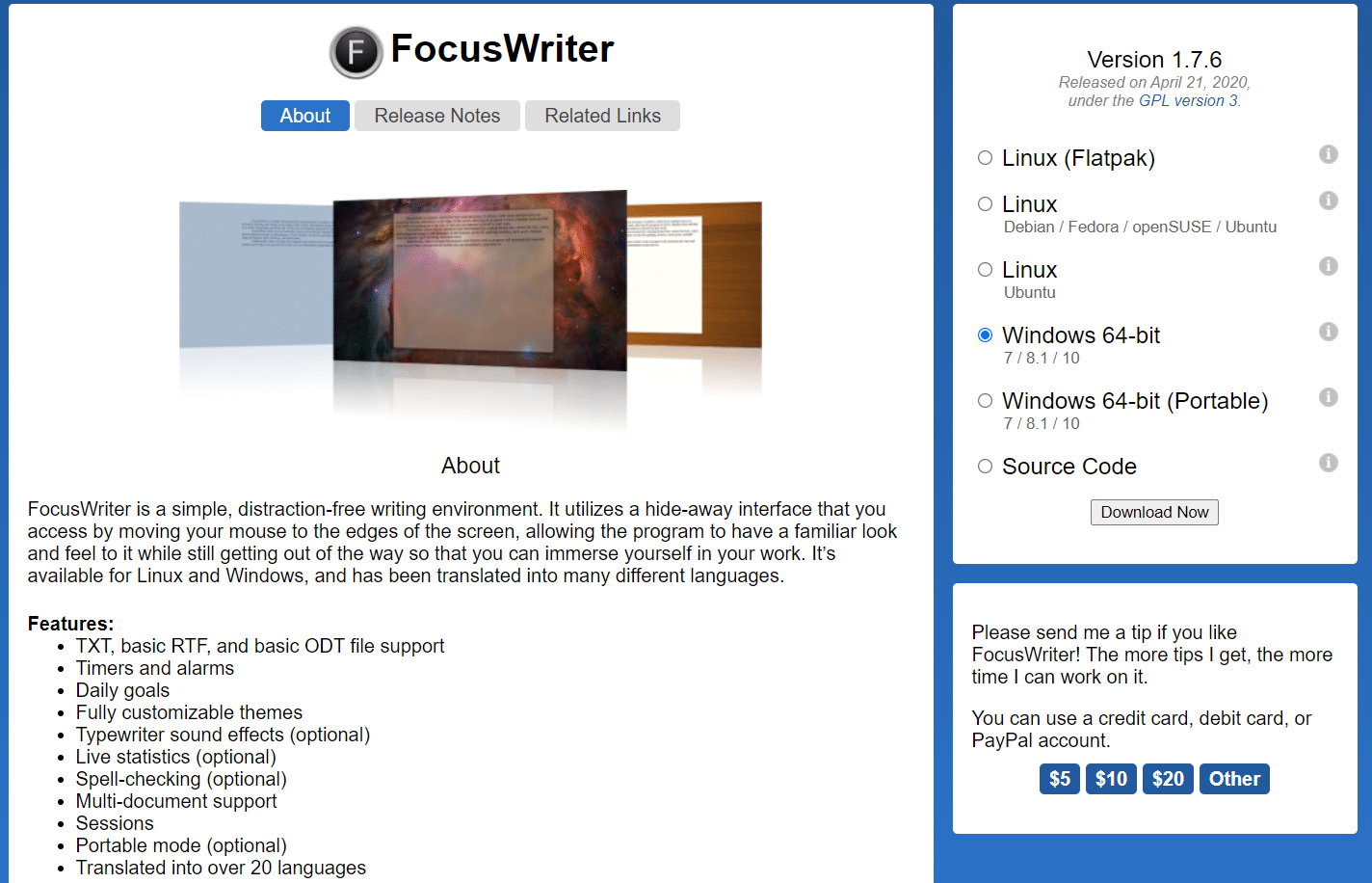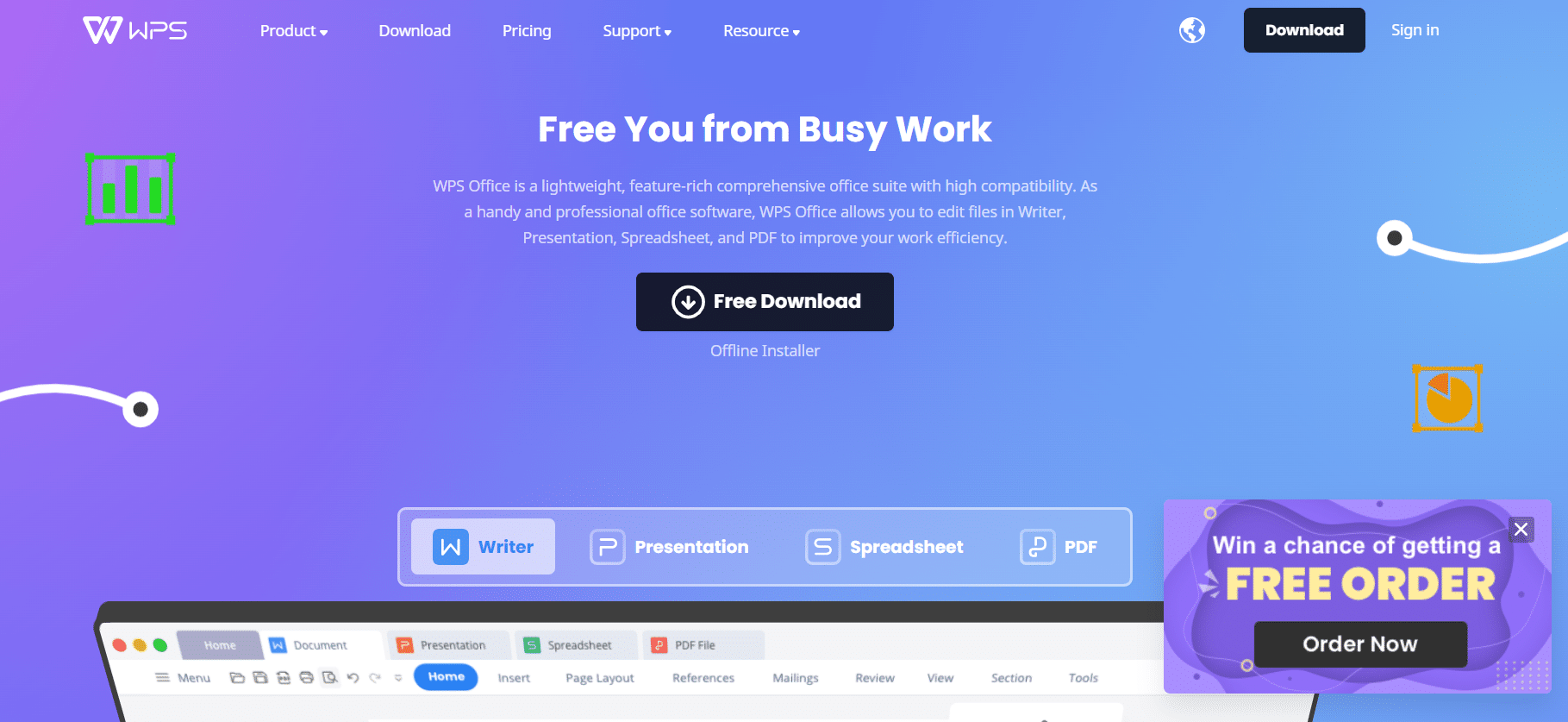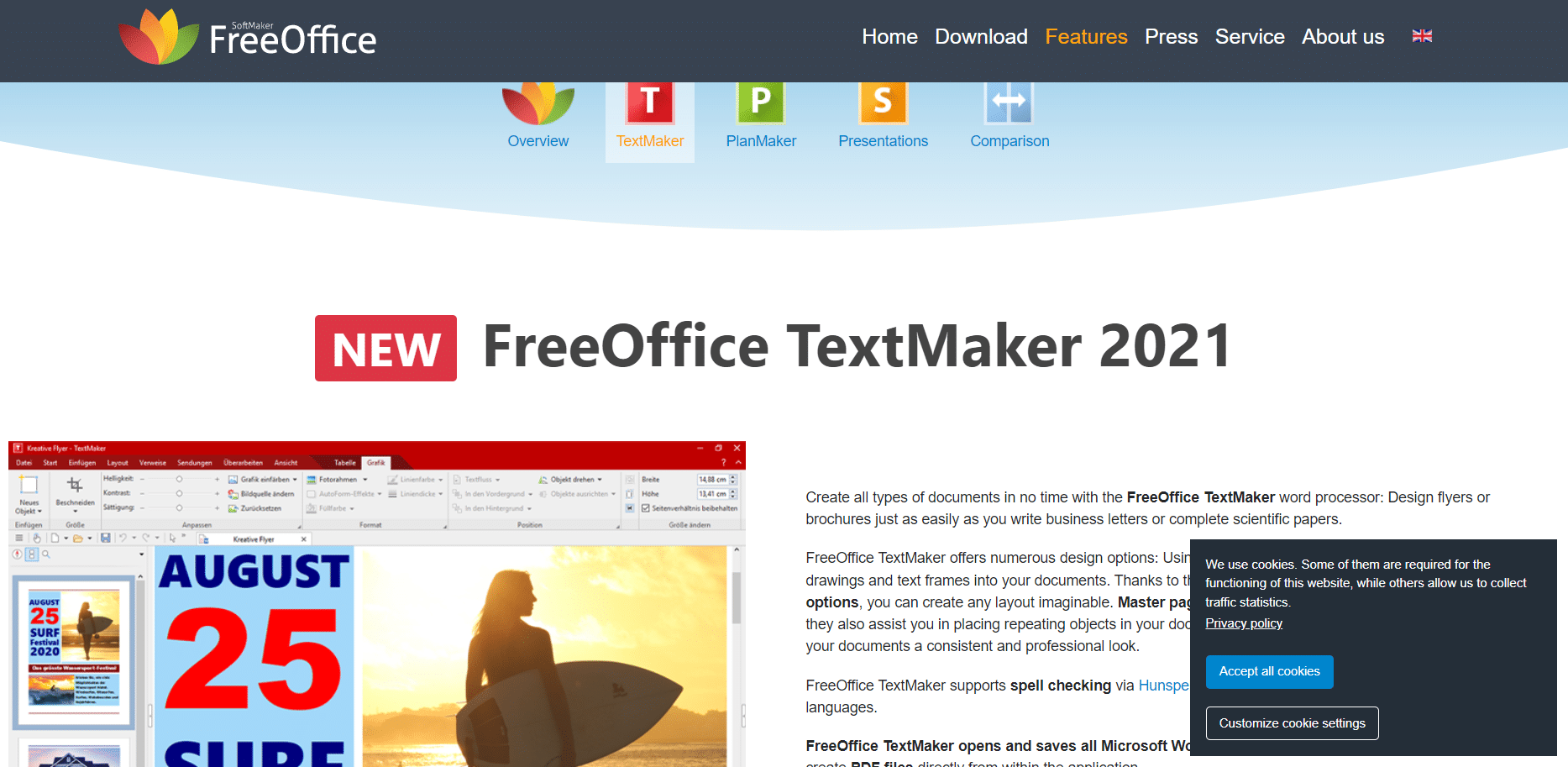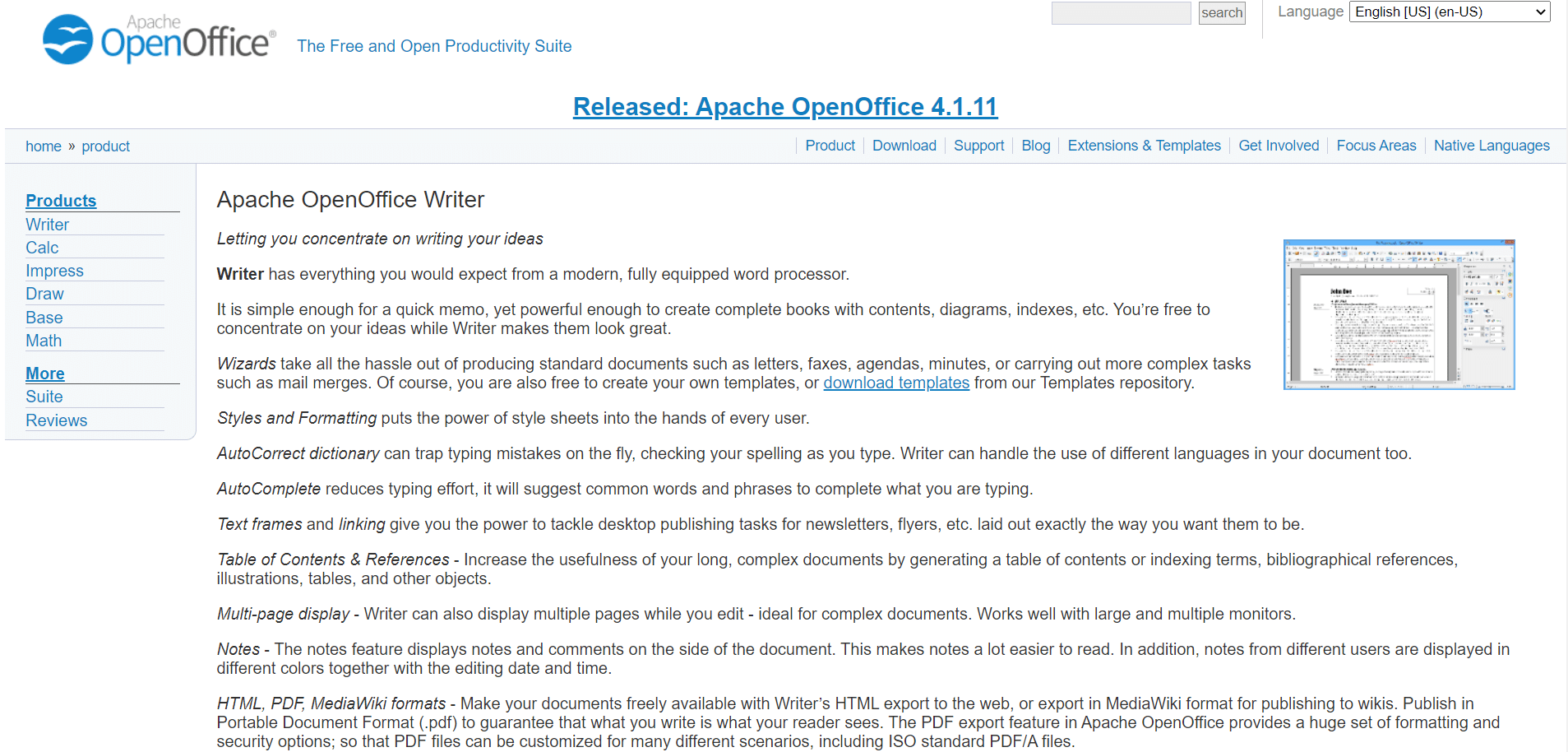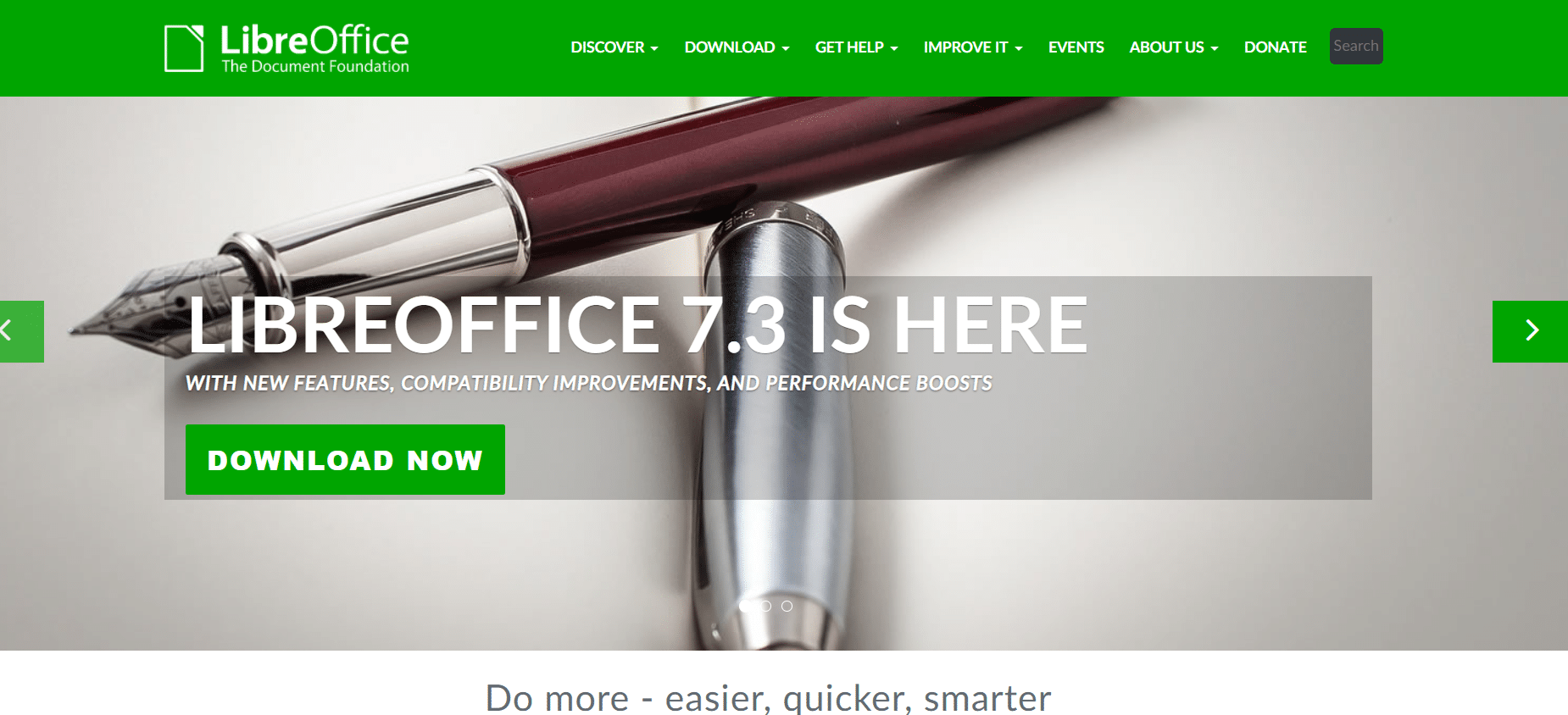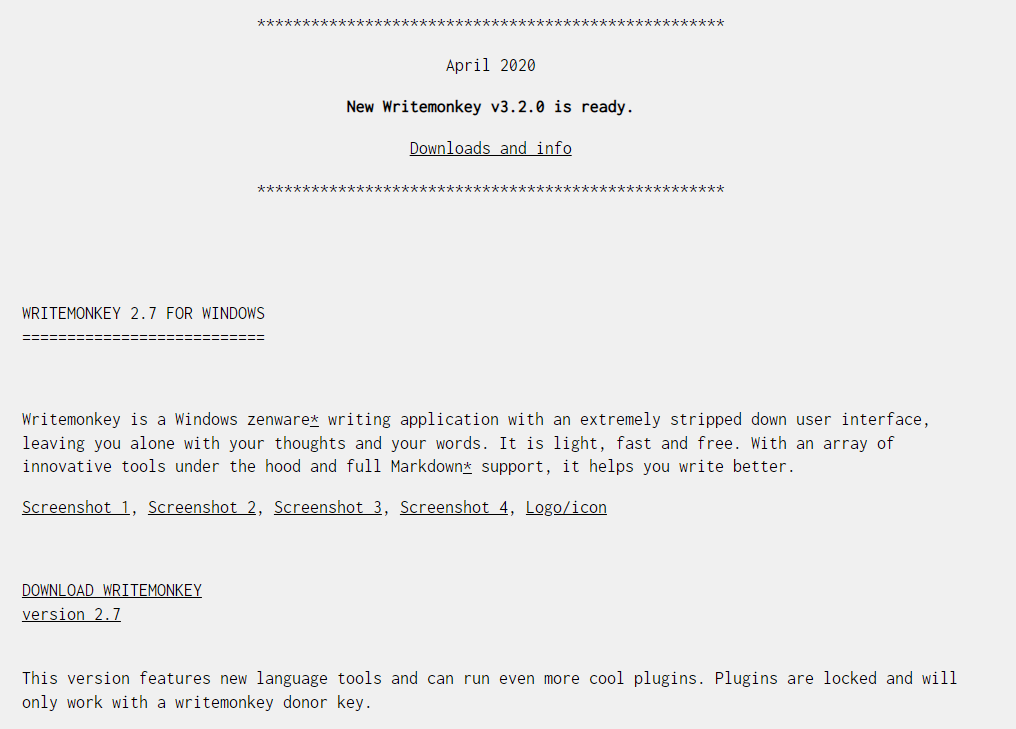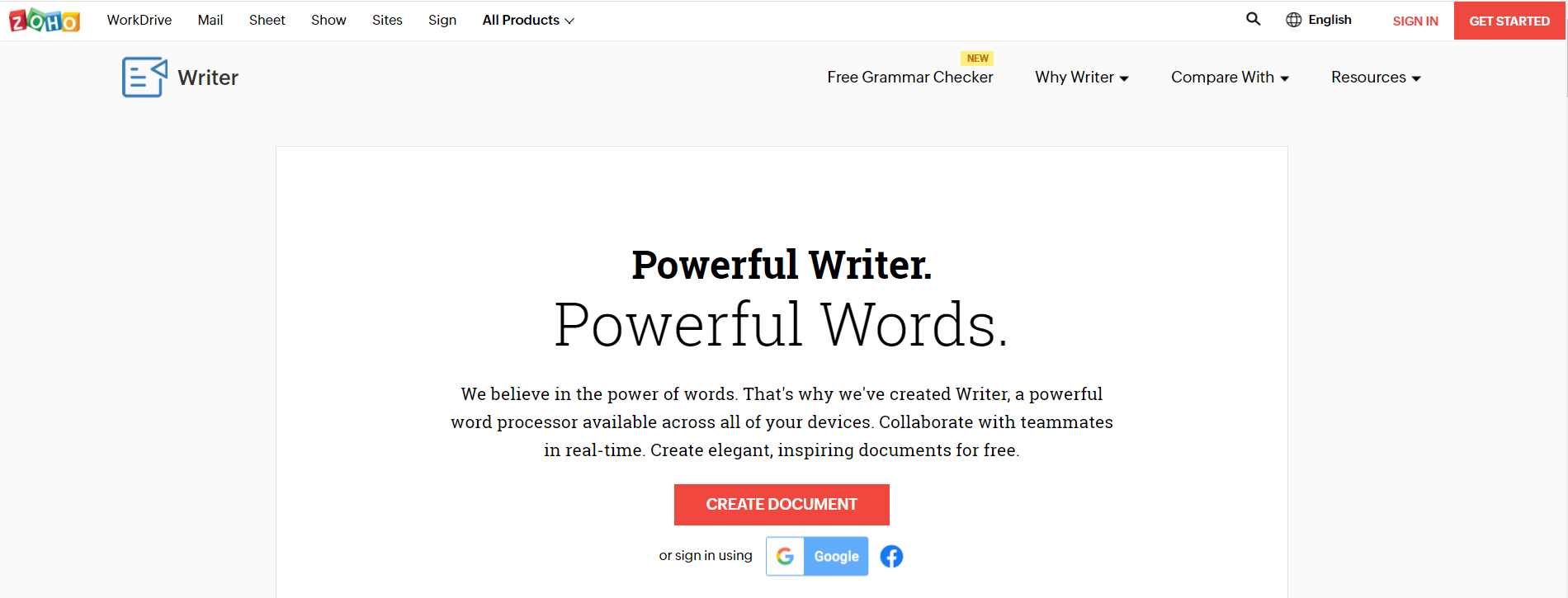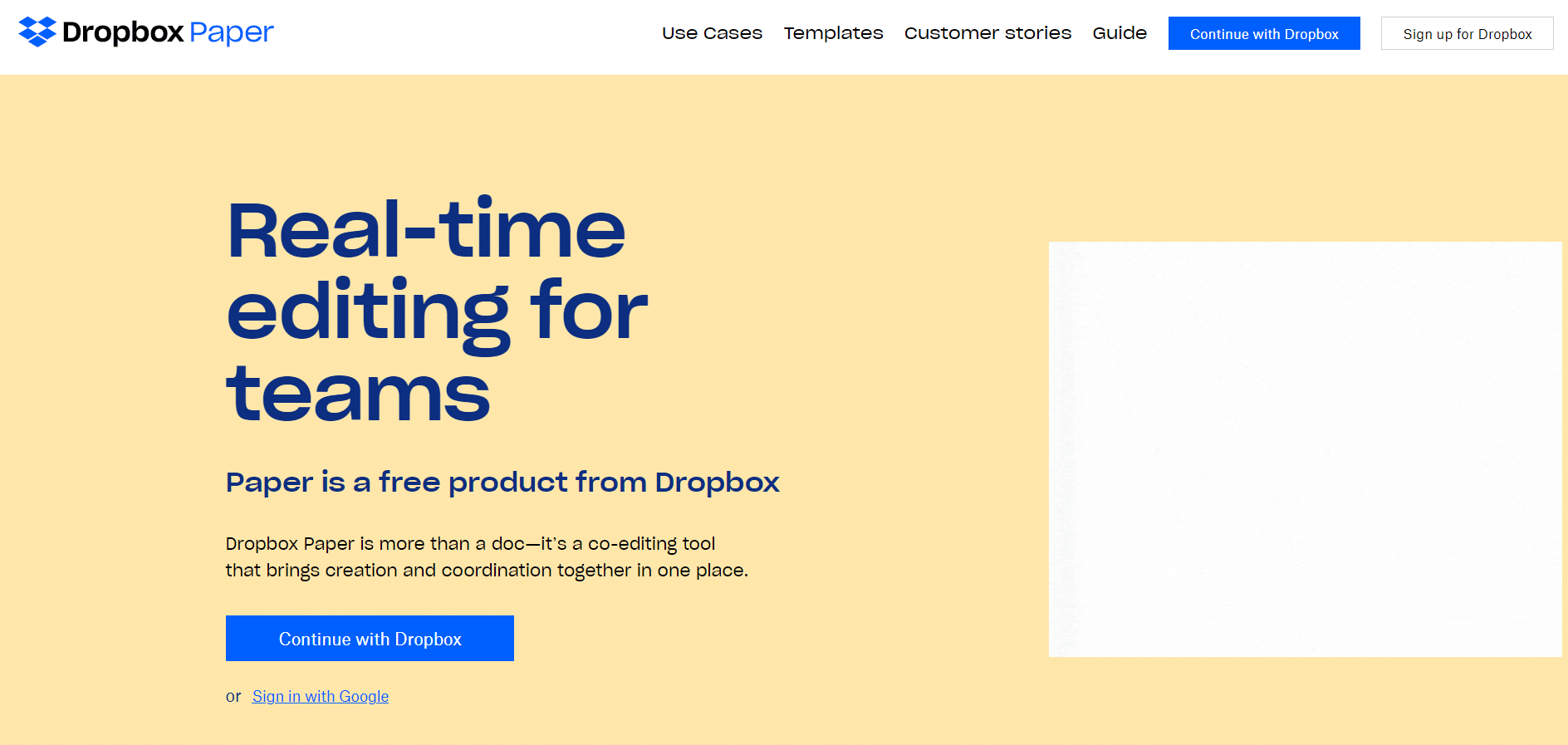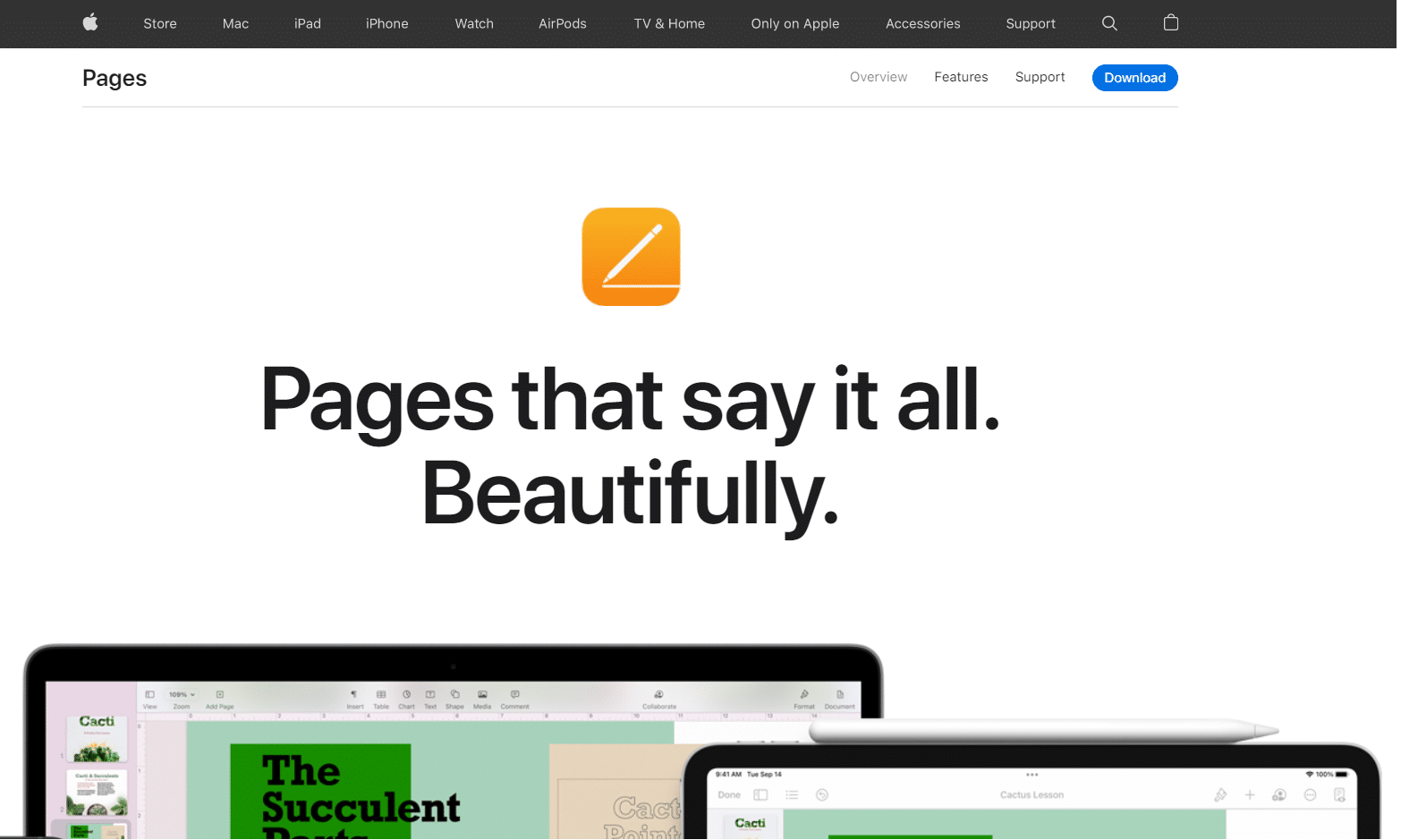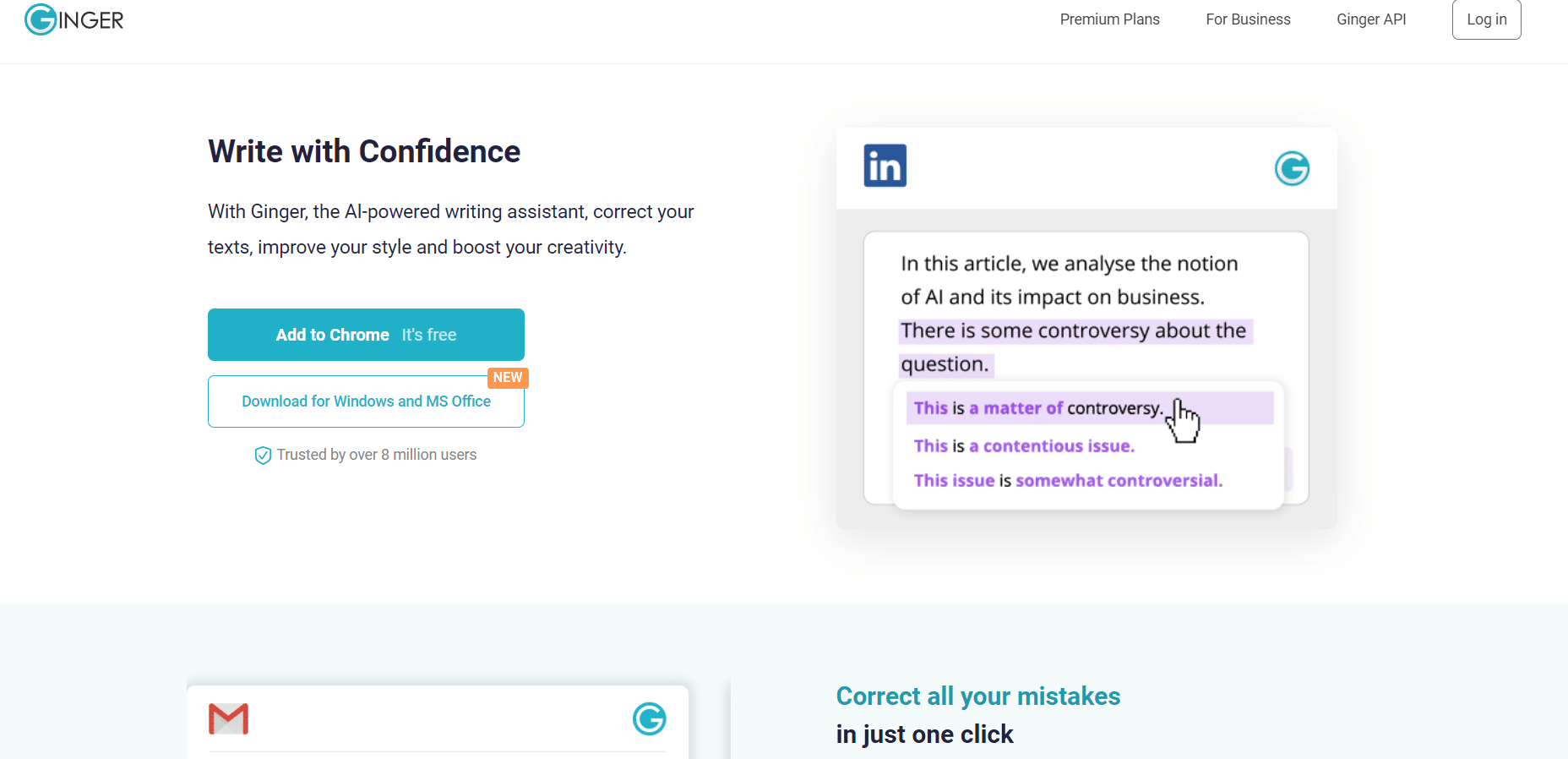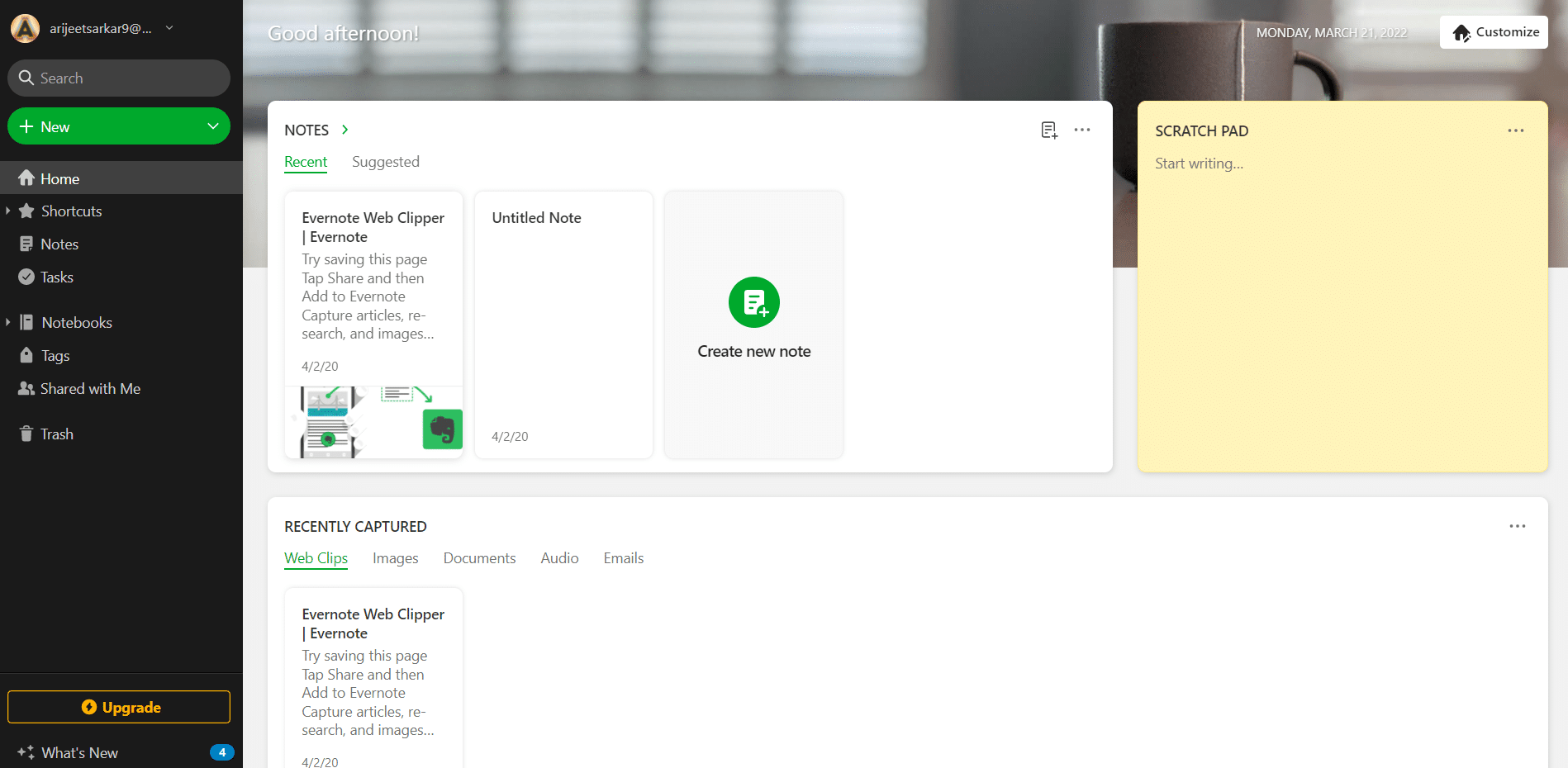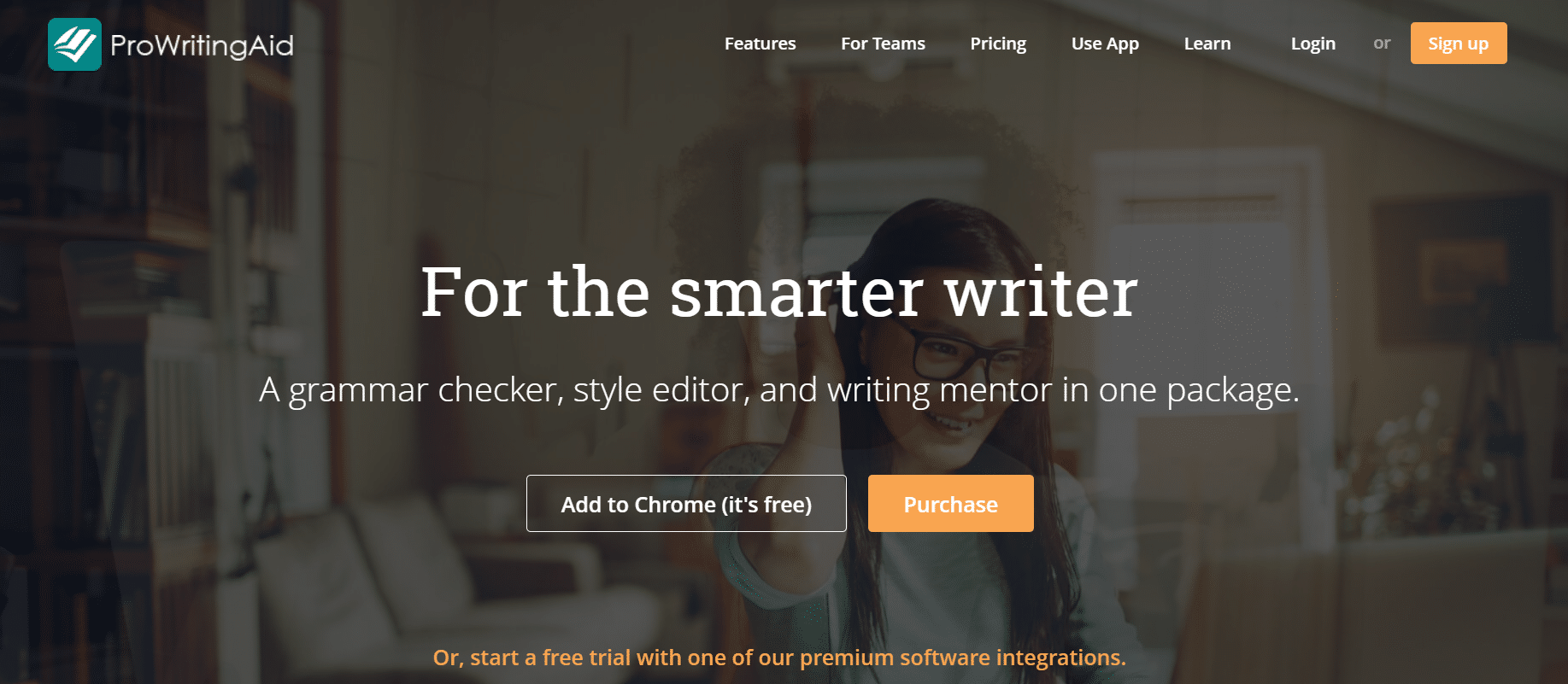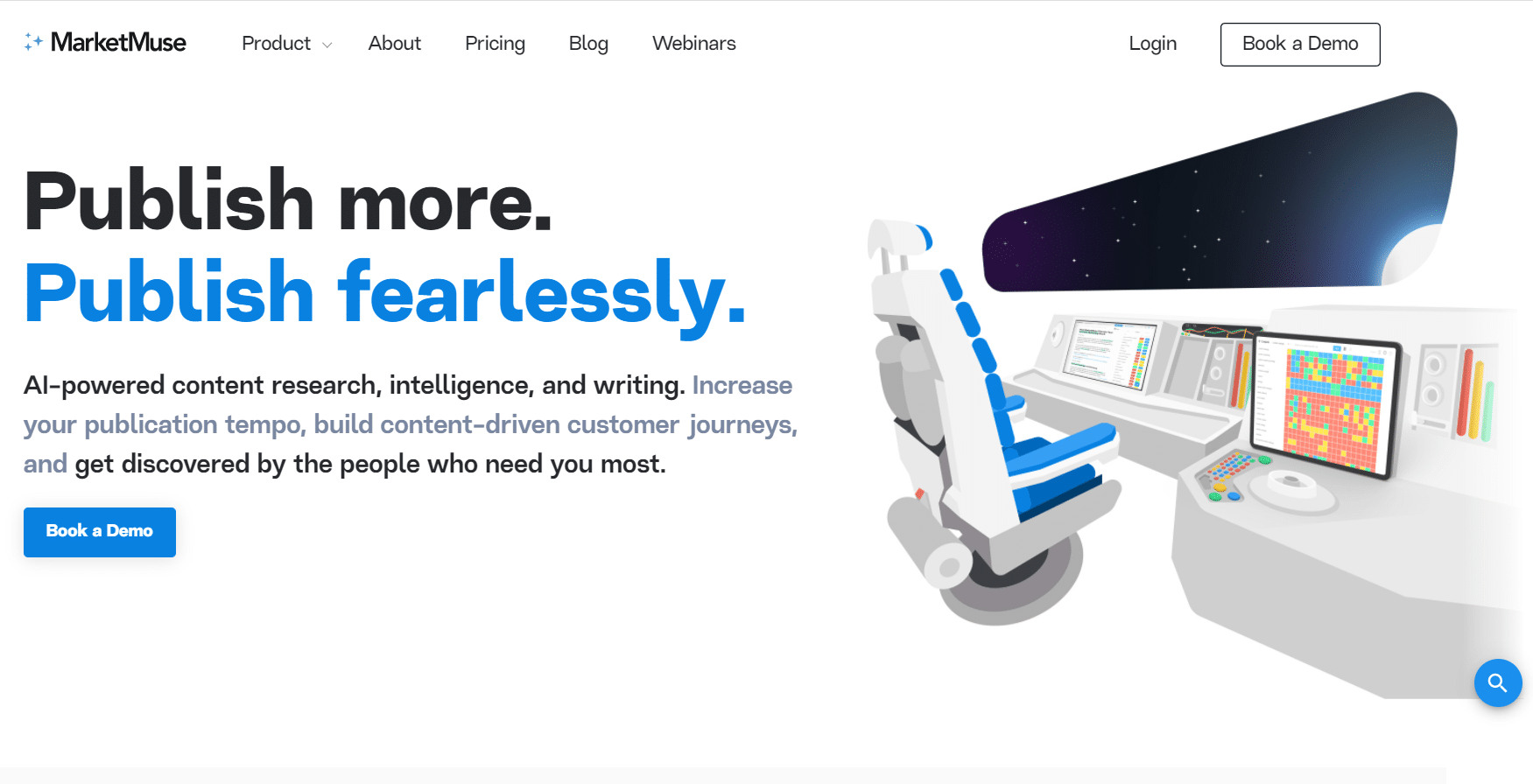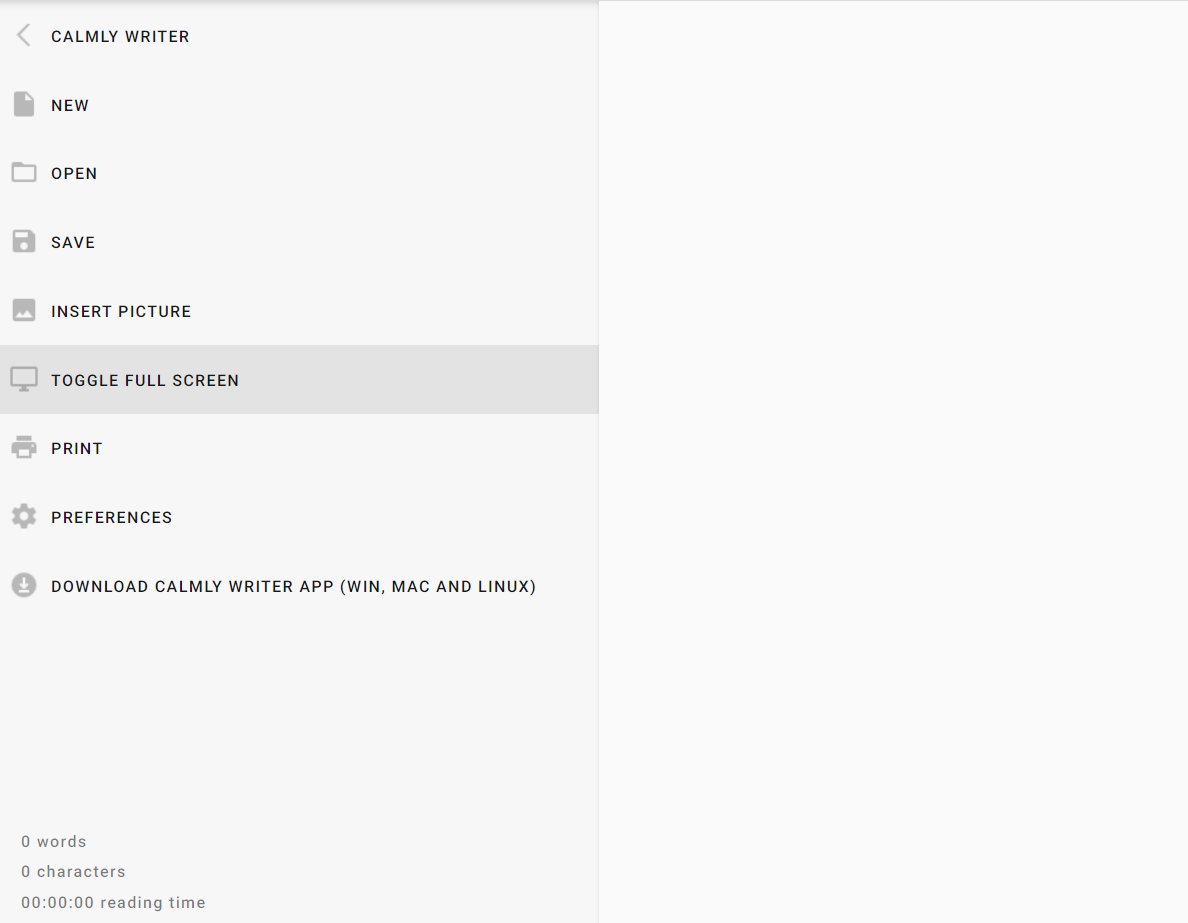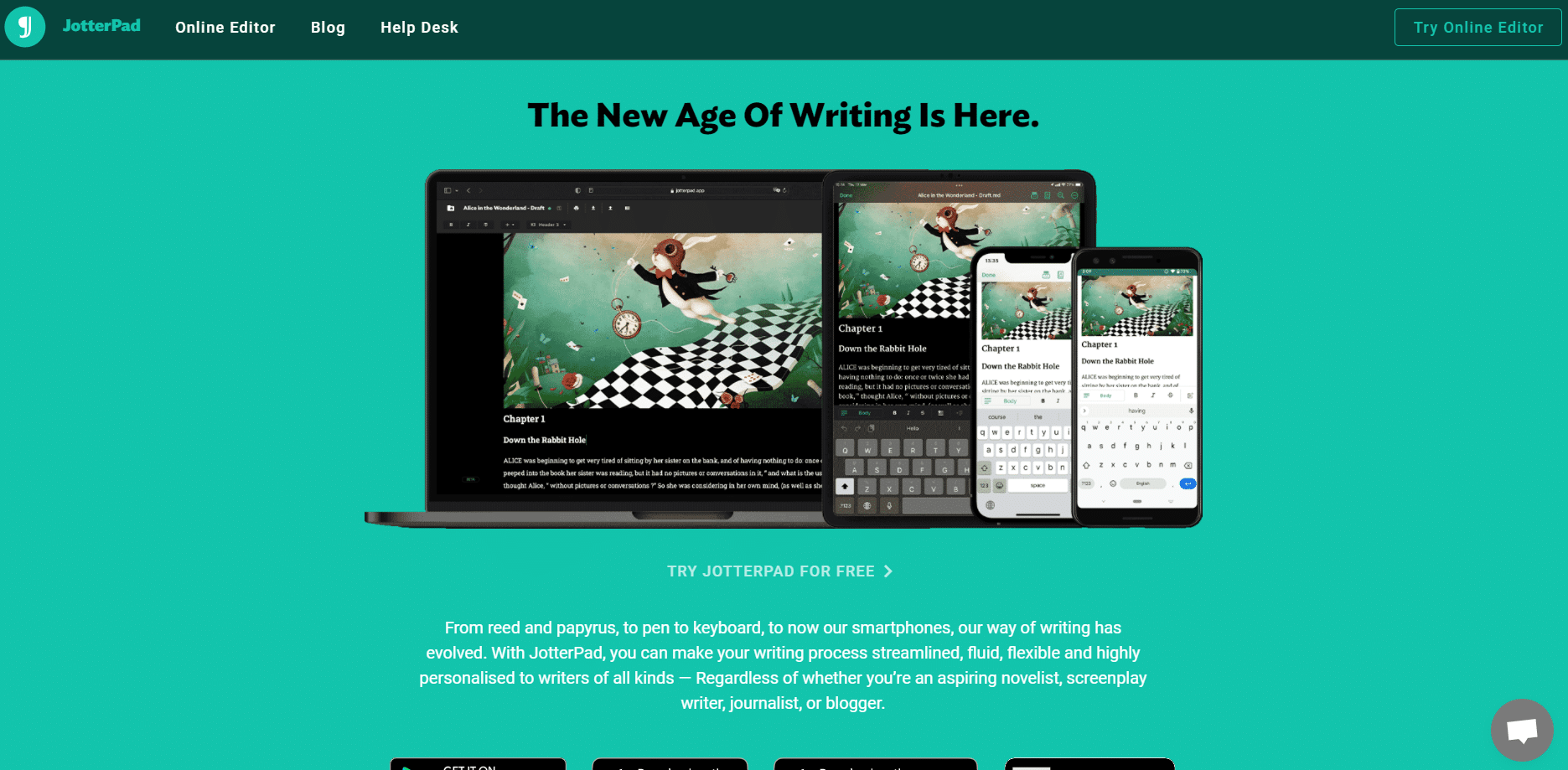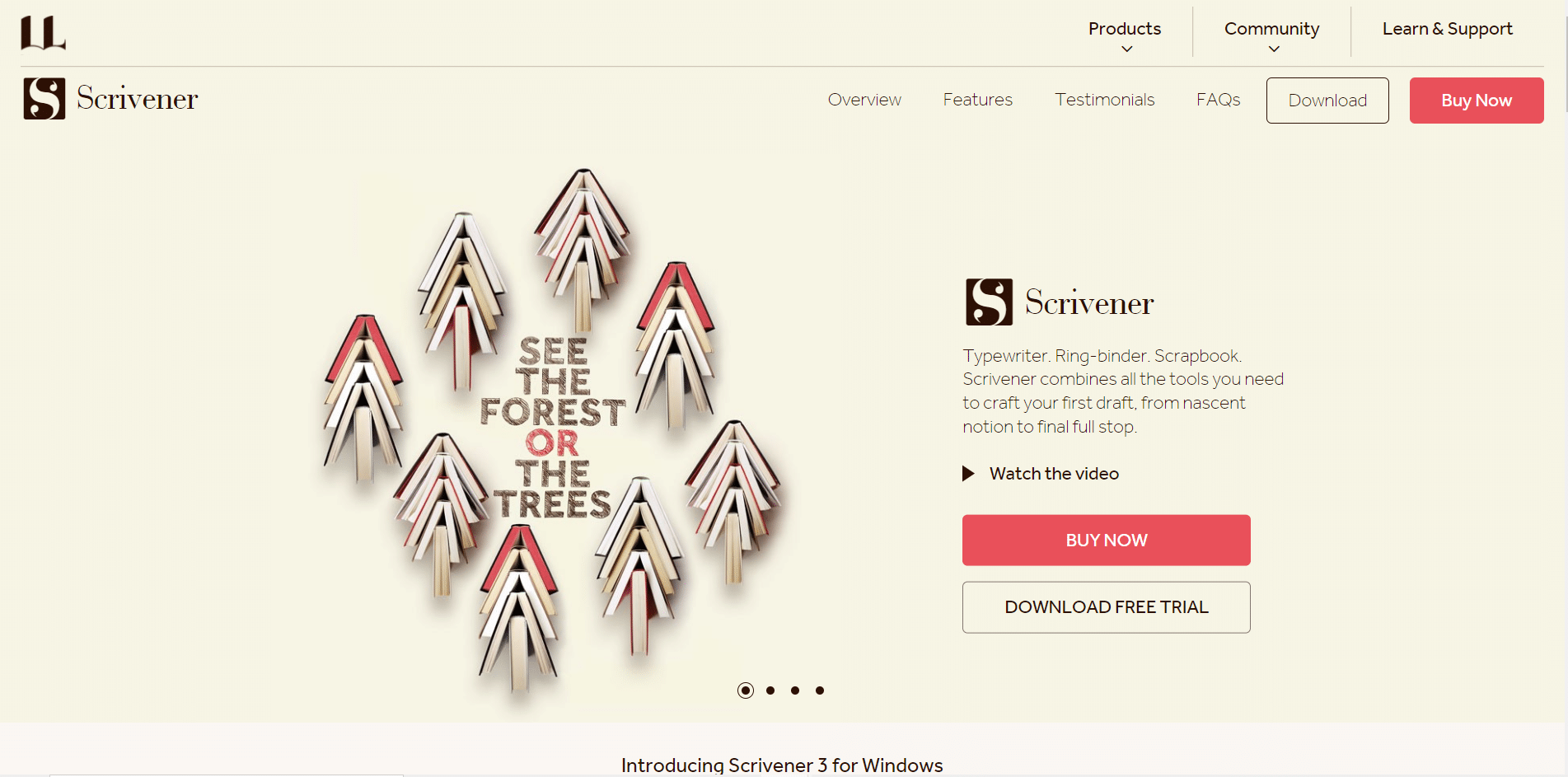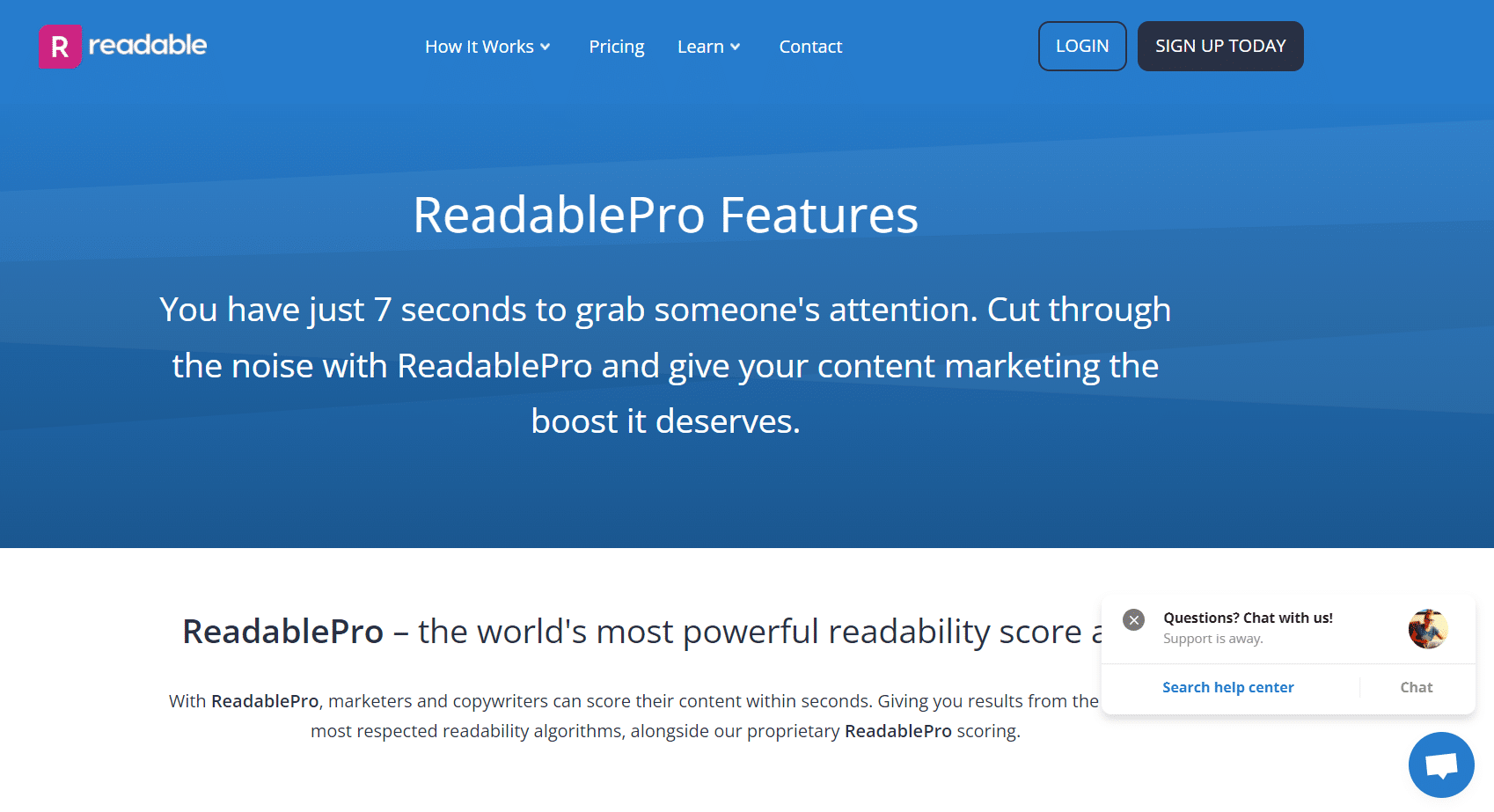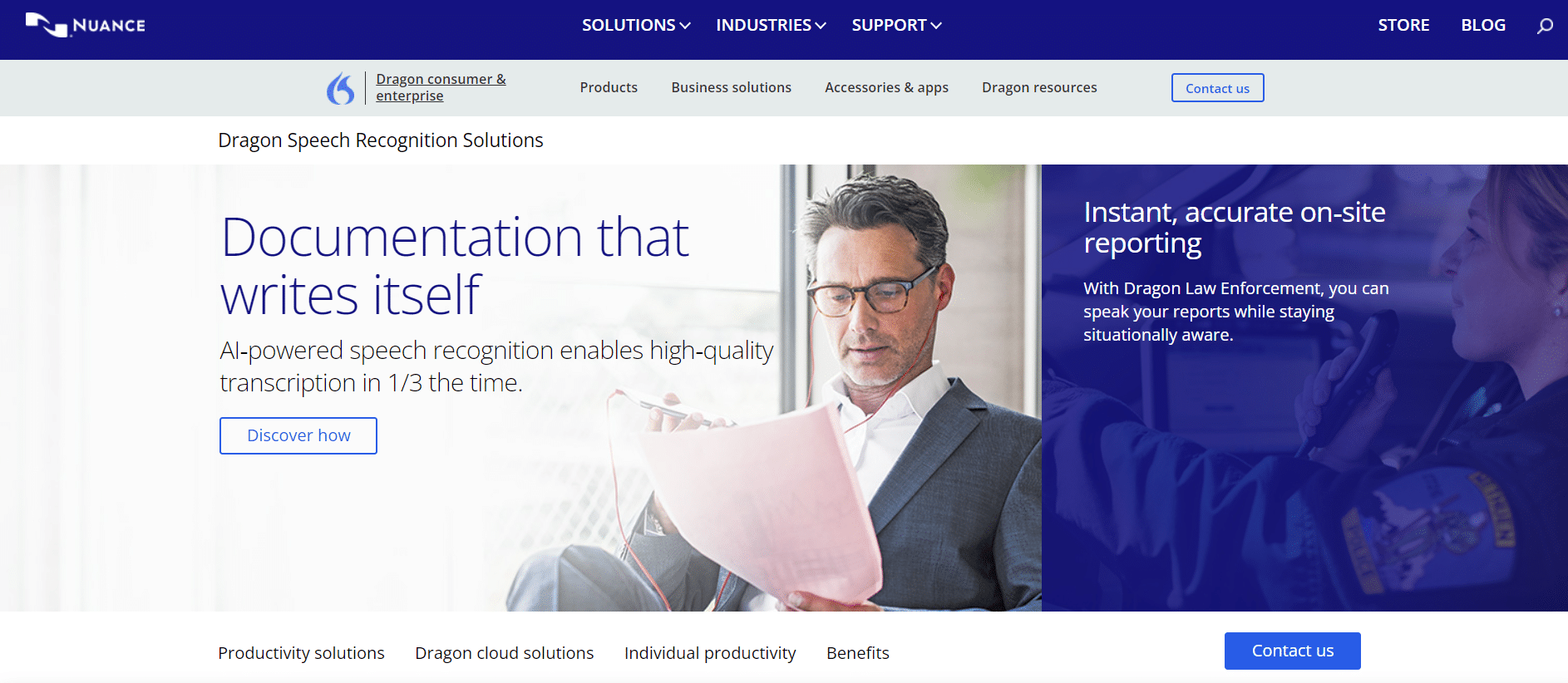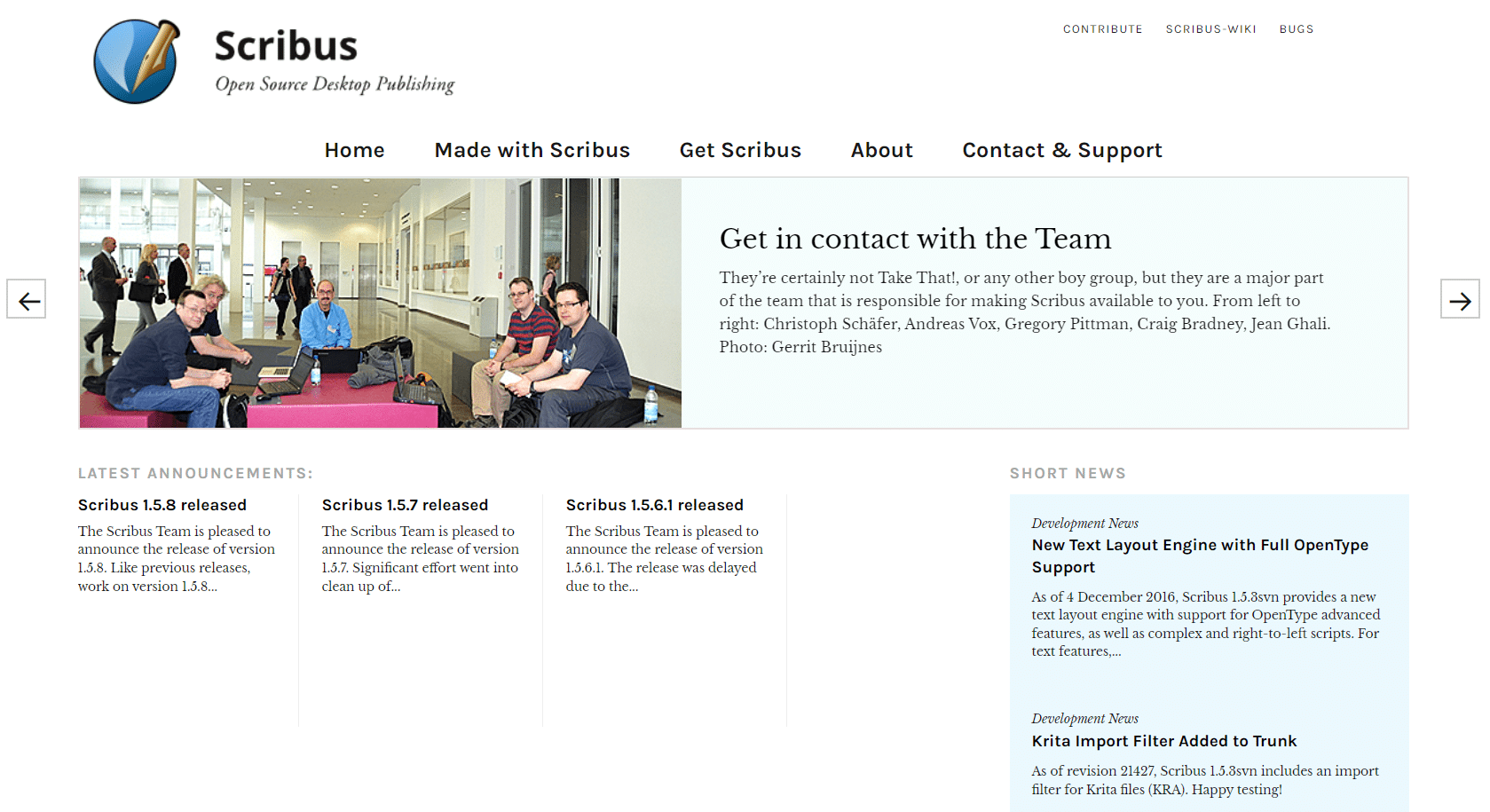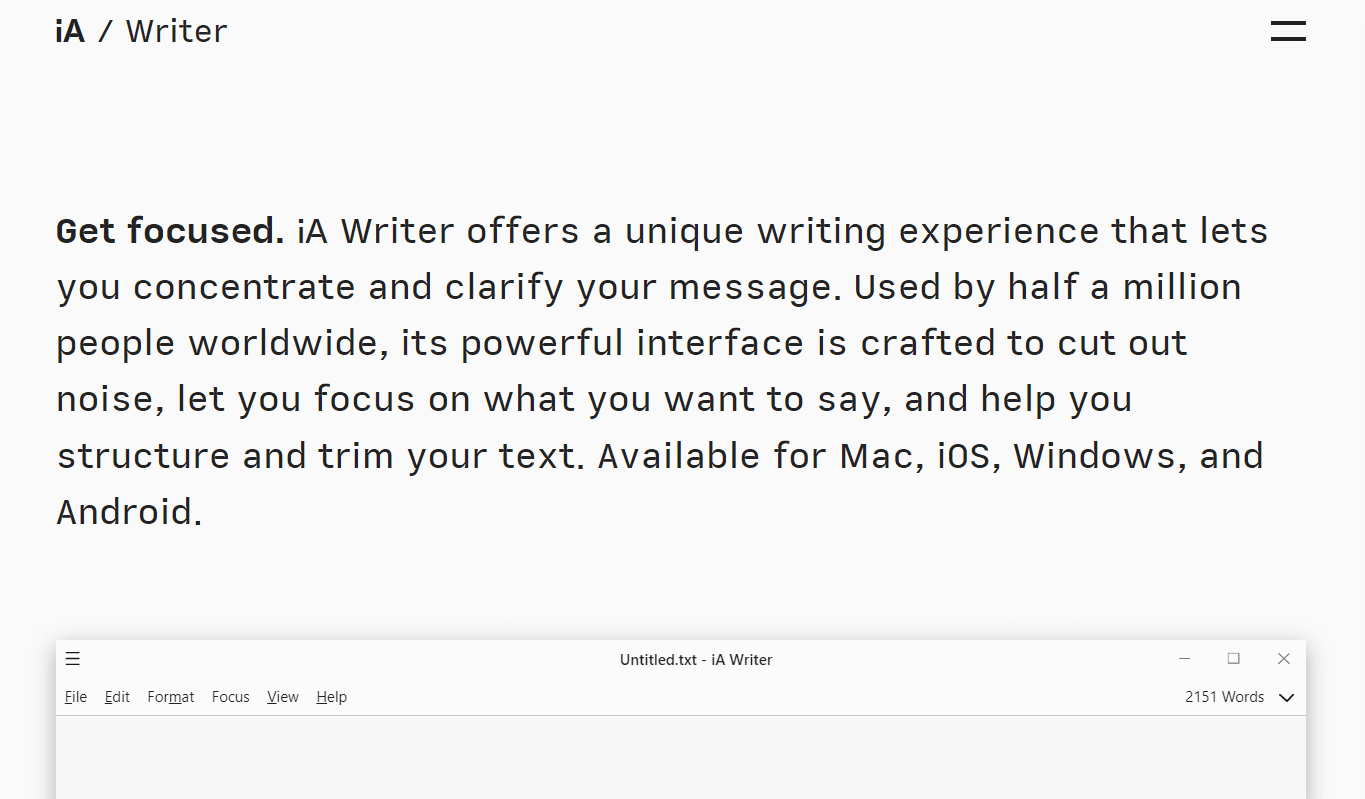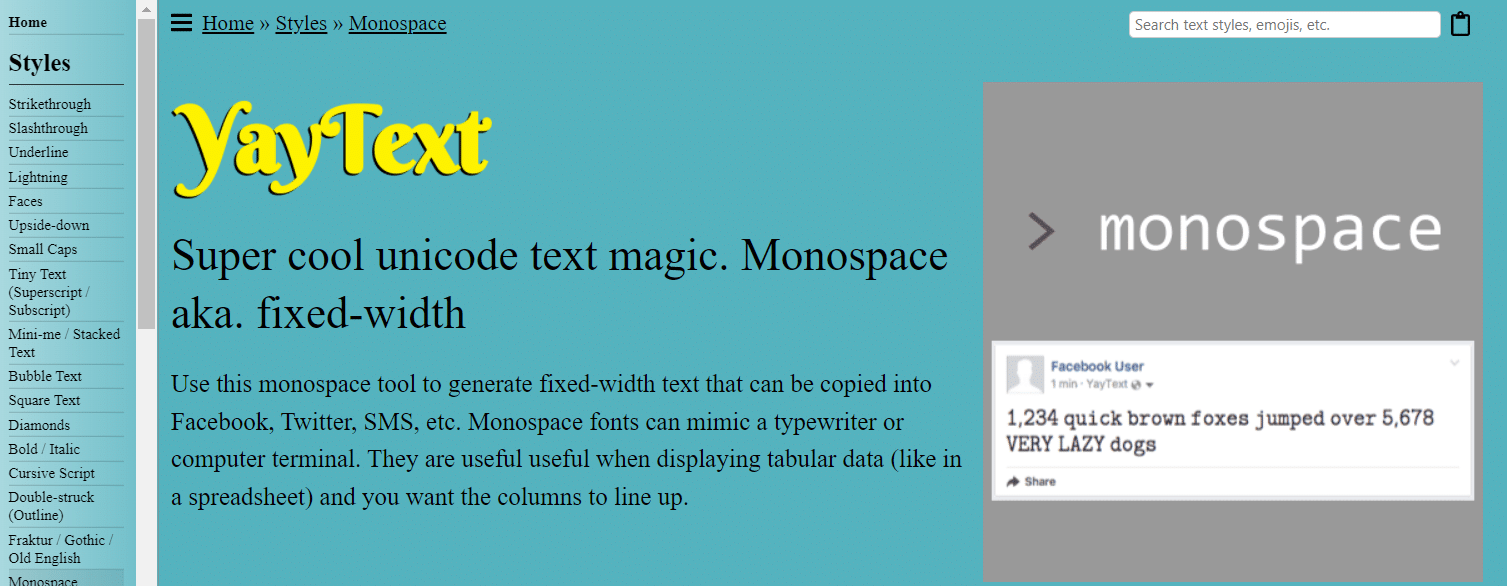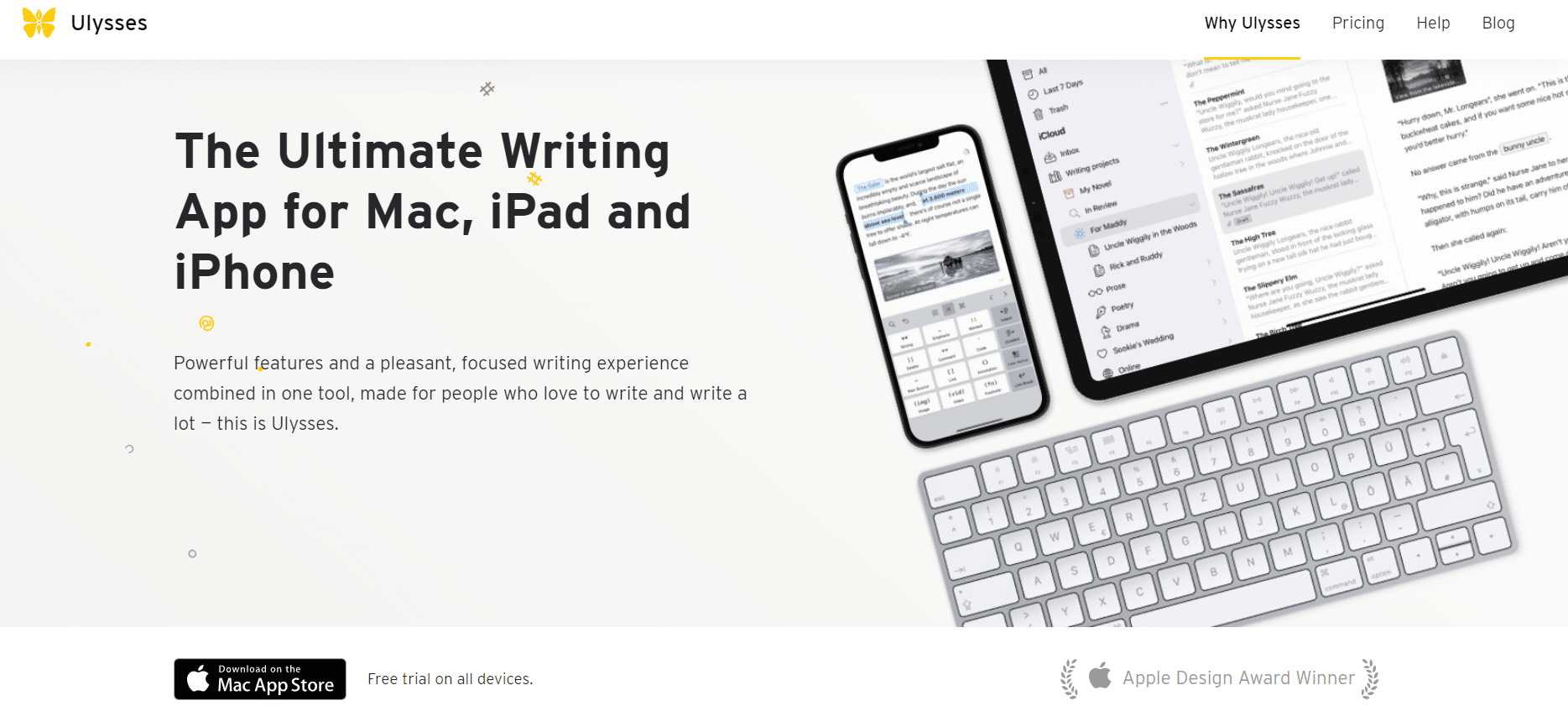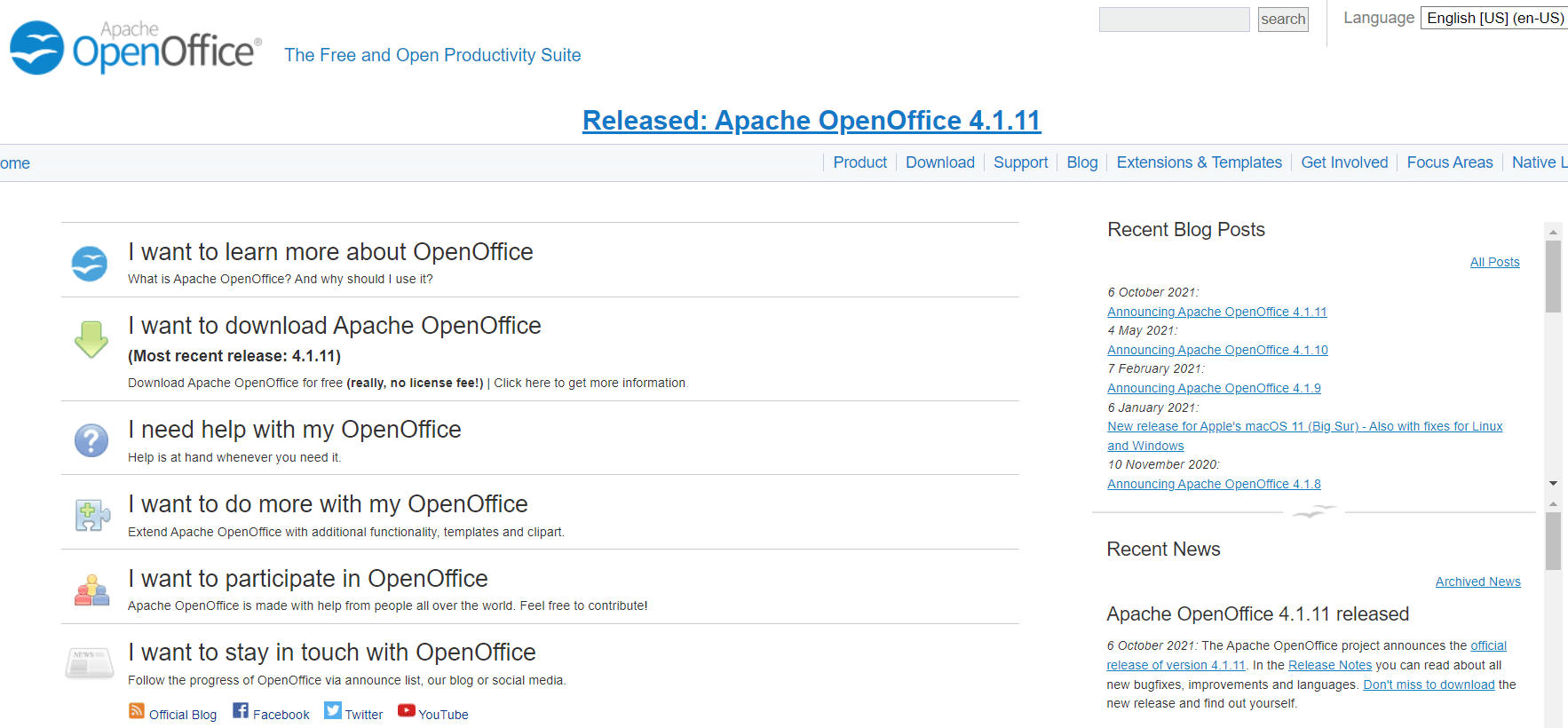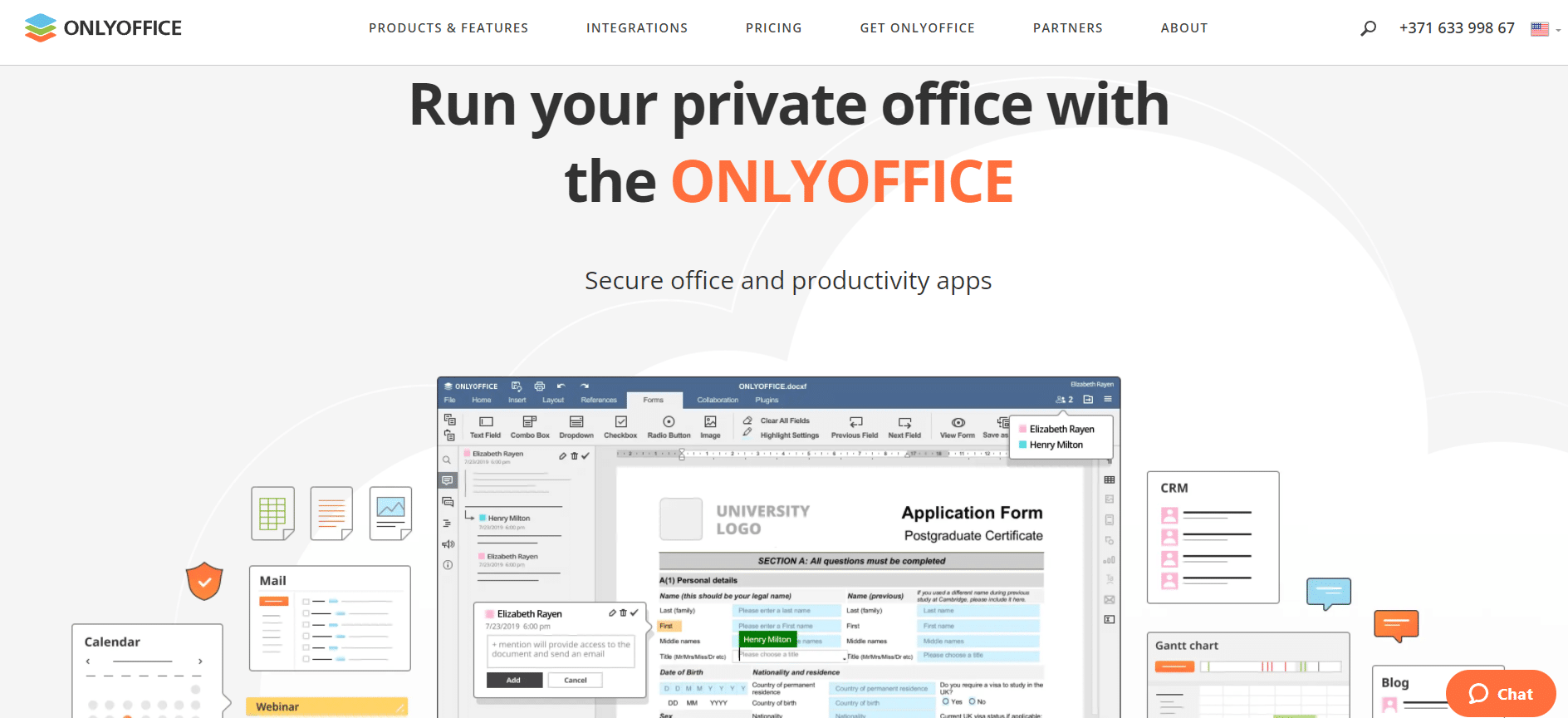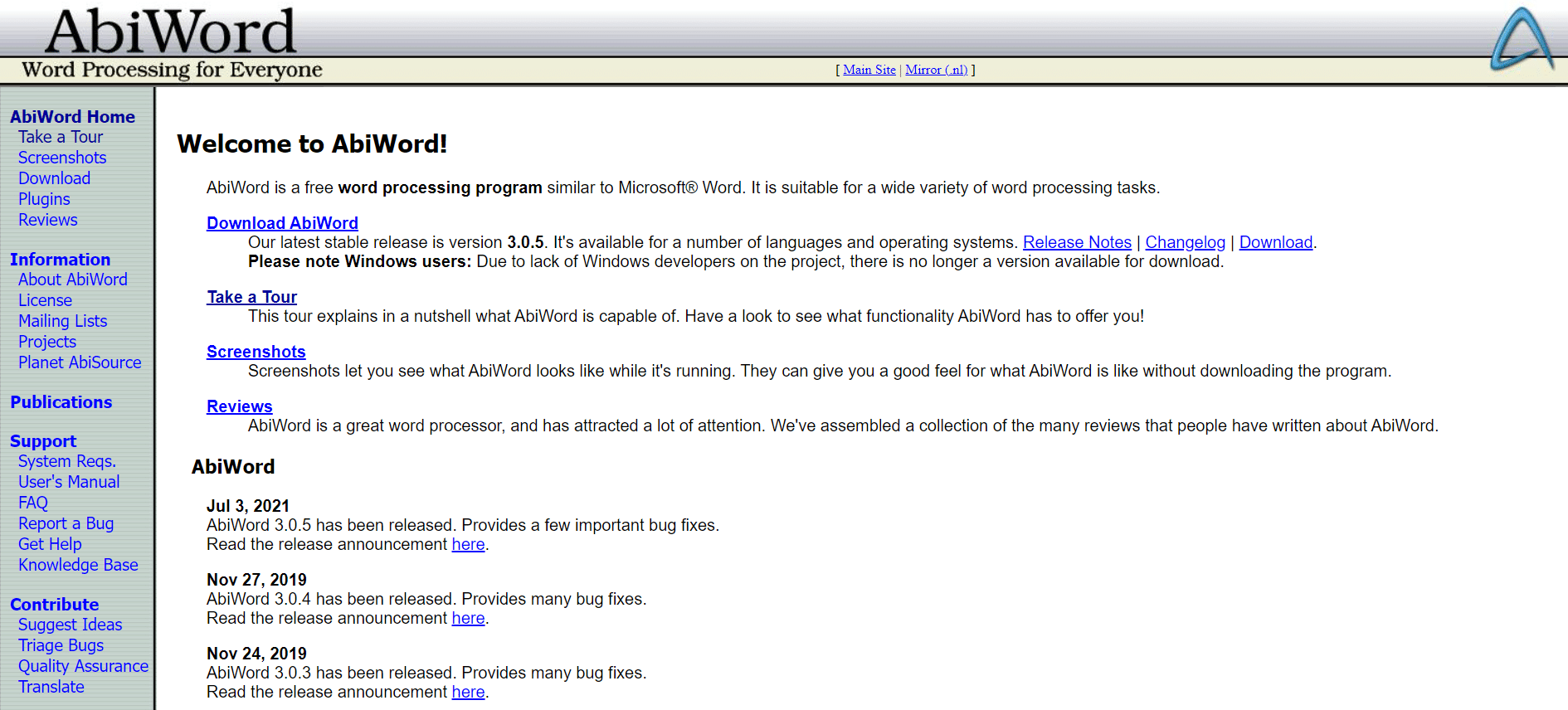У многих на работе установлен Word в качестве основного текстового редактора офисных документов. Когда нужно отредактировать личные файлы дома: заявления, книги, какие-то записки, хочется пользоваться тем же привычным интерфейсом. А вот платить за лицензию не хочется. Мы собрали три способа бесплатно отредактировать DOC-файл в формате Word прямо из браузера, совершенно бесплатно.
1. Через OneDrive от Microsoft
Если вы работаете на компьютере с Windows 10, то почти наверняка у вас есть учетная запись на сервисах Microsoft. Для примера я создал текст с картинками в оффлайновой версии Ворда.
Ничего сложного, но при кривом форматировании текст/картинки будут съезжать, выдавая несовершенство редакторов.
Закидываем файл на OneDrive, зайдя на сервис по этой ссылке. Открываем его в облачном редакторе.
К сожалению, текст немного съехал. Тому есть причины. Вариант обтекания картинки не всегда корректно может быть перенесен в другие форматы. Как вставлять рисунки так, чтобы они не съезжали, мы готовим отдельную статью.
Тем не менее, редактировать файл можно, распечатать тоже. Функционал ограничен, в сравнении с компьютерной версией программы, но его достаточно для подготовки большинства офисных и домашних текстов: рефератов, докладов, воспоминаний и так далее.
2. Открываем Word файл через Яндекс.Диск
Если аккаунта на OneDrive у вас нет, воспользуйтесь облачным сервисом от Яндекс. Для этого закидываем файл на Диск, открываем его.
Чуда не произошло. Текст также немного съехал, как и OneDrive. И это неудивительно. В Яндекс.Диске используется тот же движок офиса, что ин на сайте Microsoft.
Вы можете полноценно редактировать файлы Microsoft Word на Яндекс.Диске. Это удобно, если вы хотите работать с текстом с разных мест и устройств. Например, дома удобно использовать планшет.
3. Открываем файл DOC в Google Docs
Я уже писал, что бесплатный инструмент работы с текстом от Гугл один из лучших на сегодня. Проверим, как он откроет файл DOC, подготовленный конкурентом — Microsoft.
На удивление текст не съехал даже на стадии предпросмотра.
В верхнем меню выбираем функцию Открыть с помощью и подтверждаем Google Документы.
И здесь все ровно! Получается, что лучший способ редактировать файлы Ворда — использовать Гугл Документы?
Не будем спешить с выводами. Добавим в Гугл еще картинку и текст. Проверим, сможет ли облако нормально сохранить файл, чтобы компьютерный Word смог его открыть без нарушений.
На удивление, никаких проблем при открытии подготовленного в стороннем сервисе файла в программе Word не возникло.
Выводы делайте сами.
Понравилась статья? Поделитесь!
Download Article
Download Article
This wikiHow teaches you how to edit a Microsoft Word document’s page layout, change its design theme, and make basic style edits on the text, using a computer.
-
1
Open the Word document you want to edit. Find the document you want to edit, and double-click on its name to open the text file.
-
2
Click the Layout tab at the top. This button is located above the toolbar ribbon in the upper-left corner of your document. It will open your layout tools on the toolbar ribbon.
Advertisement
-
3
Click the Margins menu on the top-left. This is the first option on the Layout ribbon. It will open your document’s margin options on a drop-down menu.
-
4
Select the document margin you want to use. You can use Normal, Narrow, Moderate, Wide, or Mirrored margins.
- Click a margin option to see what it looks like.
- You can see the exact margin indent values below each option.
- If you don’t like any of the options here, click Custom Margins at the bottom, and manually enter the margin indent values you want to use.
-
5
Select a paragraph or section to customize margin and spacing. You can manually customize the margin indent and spacing options of a paragraph or section in your text without affecting the overall margins of your document.
-
6
Fill out the Indent and Spacing values on the toolbar. You can find these sections in the middle of the Layout ribbon.
- Indent will allow you to customize the selected region’s margins from left and right.
- Spacing will allow you to make the space above or below the selected region larger or smaller.
-
7
Click the Orientation menu next to Margins. This will open your document’s page orientation options on a drop-down menu.
-
8
Select Portrait or Landscape on the menu. Click one of the options here to change your document’s page orientation.
-
9
Click the Size menu next to Orientation. This will open a list of available paper size configurations you can use for your document.
-
10
Find and select the paper size you want to use. This will help you accurately preview your document’s print output on the paper size you’re planning to use.
-
11
Click the Columns next to Size. This option allow you to create multiple text columns in your text document.
- You can select a paragraph or section in your document and apply your columns here if you want to use different numbers of columns in different parts of your text.
-
12
Select the number of columns you want to use. Click a column option on the drop-down menu to apply it to the selected part of your text.
- Two and Three will create multiple, equal-sized columns.
- Left and Right will create two columns, and make one of them wider than the other one.
- If you want to manually customize your column number, size, and spacing, click More Columns at the bottom.
Advertisement
-
1
Click the Design tab at the top. You can find it between Insert and Layout above the toolbar ribbon in the upper-left corner. It will open your design tools on the ribbon.
-
2
Click the Themes button. This is the first option on the Design toolbar in the upper-left corner. It will open your document theme options on a drop-down menu.
-
3
Select a theme on the drop-down menu. Click on a theme to see different design variations of it.
- When you select a theme, related design variations will be listed next to it on the Design ribbon.
-
4
Click the Colors button. This button is located towards the right-hand side of the toolbar ribbon. It will open a drop-down menu of different color palettes you can use.
-
5
Select a color palette. Click the color palette you want to use. This will filter the themes on the toolbar ribbon, and restrict the selection to the selected color palette.
-
6
Click the Fonts button. This will open a list of all the available fonts you can use for your text.
-
7
Select the font you want to use in your document. This will filter the themes on the ribbon, and only show themes with your selected font.
-
8
Click a design theme on the toolbar ribbon. Find an interesting design and click on it to apply the theme to your document.
- Some themes will change all the heading and spacing stylings in your document whereas some other will do as little as only changing your font.
Advertisement
-
1
Click the Home tab on the top-left. This button is in the upper-left corner of your document. It will open your text styling tools on the toolbar ribbon.
-
2
Select the text you want to format. You can select a word, sentence, paragraph or section in your document.
- If you want to select the entire document, press Control+A on Windows, or ⌘ Command+A on Mac.
-
3
Click the
icon next to the Font field. This will open a list of all your available font options.
-
4
Select a font on the menu to apply it. Clicking a font here will change the selected text to this font.
-
5
Enter a number into the Font Size field. This field shows the current size of your text next to the Font field.
- You can manually enter a size here, or click the
icon and select a size on the menu.
- You can manually enter a size here, or click the
-
6
Select an alignment position for your text. The alignment buttons look like aligned, centered, and justified paragraph icons in the middle of the Home toolbar.
- You can align your text left, center it, align it right, or justify it.
-
7
Click the Line and Paragraph Spacing button. This button looks like a paragraph icon with two blue arrows next to it. It will open your spacing options on a drop-down menu.
-
8
Select the spacing option you want to use. You can set your spacing at different common values like 1.0, 1.5, or 2.0.
- If you want to double-space your text, select 2.0 here.
Advertisement
Ask a Question
200 characters left
Include your email address to get a message when this question is answered.
Submit
Advertisement
Thanks for submitting a tip for review!
About This Article
Thanks to all authors for creating a page that has been read 21,536 times.
Is this article up to date?
Если вам нужно редактировать документы в разных форматах, используя только обычный браузер, такой как Chrome, Firefox или Safari, без установки какого-либо программного обеспечения для редактирования, такого как Microsoft Office или OpenOffice, то Word Editor App — это именно то, что вам нужно!
С помощью нашего приложения Word Editor, которое абсолютно бесплатно и не требует регистрации, вы можете легко перетащить необходимый файл в форму загрузки, отредактировать его содержимое прямо здесь, в браузере, а затем скачать отредактированную версию, чтобы сохранить его локально. Более того, вы не обязаны загружать полученный файл в том же формате, в котором вы его загрузили, — вы можете выбрать любой подходящий! Например, можно загрузить документ в формате RTF, отредактировать его и сохранить как DOCX.
WYSIWYG-редактор с его панелью инструментов адаптируется к конкретному формату загруженного документа, включая те функции и возможности, которые актуальны только для этого формата и отключая те, которые не связаны. В частности, для документов WordProcessing, таких как DOC, DOCX, RTF и ODT, все функции панели инструментов будут разблокированы, а содержимое документа будет разделено на отдельные страницы, как в MS Word или Google Docs.
Этот онлайн-редактор, из-за своего веб-характера, абсолютно портативный и многоплатформенный — вам нужен только обычный веб-браузер без каких-либо плагинов, и независимо от того, на какой платформе вы его используете: настольный ПК или смартфон, Windows, Linux или macOS, Android или iOS.
Человек, как известно, животное социальное. С незапамятных времен общение было основным волокном человеческого сосуществования. Доисторические люди общались с помощью языка жестов. С течением времени и саморазвитием человек изобретал алфавиты, образовывал слова и начал составлять предложения на разных диалектах и языках. Затем он использовал их, чтобы передать свои мысли и выражения. Сегодня с помощью технологий он делает то же самое с помощью текстового процессора или программного обеспечения для обработки текстов. В этой статье мы показали 27 лучших бесплатных альтернатив Microsoft Word.
Эти текстовые процессоры являются не только текстовыми редакторами, но также помогают формировать слова, предложения, абзацы, страницы и даже помогают написать целую статью. Современный текстовый процессор, разработанный с помощью компьютерного программирования, предоставляет такие функции, как настройка шрифта текста; форматирование страницы, добавление нижних колонтитулов, заголовков, номеров страниц на каждой странице, вставка таблиц и т. д. Ниже приведены некоторые варианты использования текстовых процессоров.
- Он также может выявлять и исправлять грамматические и синтаксические ошибки.
- Кроме того, он предоставляет количество слов и символов в документе, если это необходимо пользователю.
- В последних версиях текстовые процессоры позволили пользователям добавлять аудио-видеофайлы и вставлять ссылки на веб-страницы.
- Простым щелчком мыши или нажатием нескольких клавиш вы можете редактировать любой документ, а именно добавлять или удалять содержимое, выявлять и исправлять ошибки, улучшать грамматику и словарный запас, добавлять знаки препинания и выполнять целый ряд связанных действий.
- Кроме того, он позволяет вам сохранять документ для будущего использования и даже распечатывать черновики для редактирования и полностью отредактированные документы.
- Это также позволяет передавать файлы, что значительно упрощает написание и публикацию контента.
В этой статье мы предоставили исчерпывающий список некоторых из лучших бесплатных текстовых процессоров, особенно для наших читателей.
1. Документы Google
Гугл документы является одной из лучших бесплатных альтернатив Microsoft Word.
- Этот текстовый процессор поддерживает все виды платформ, включая операционные системы Интернета, iOS, Android, Mac и Windows. Таким образом, его можно использовать на телефоне, планшете или компьютере.
- Это многофункциональное программное обеспечение доступно из любого места с помощью подключения к Интернету; тем самым оказывая поддержку всем и каждому, кто этого хочет.
- В дополнение к онлайн-поддержке этот многогранный текстовый процессор также позволяет писать в автономном режиме с помощью расширения Chrome.
- Кроме того, он обеспечивает возможность возврата к более старым версиям файлов и преобразования файлов Google Doc в файлы Word и наоборот.
- Этот бесплатный текстовый процессор может помочь вносить изменения в документ в режиме реального времени и мгновенно делиться ими.
- Функция автосохранения избавляет вас от постоянного беспокойства о необходимости сохранять все, что вы пишете вручную, каждый раз, когда вы это делаете.
- Он также может экспортировать файлы в формате PDF.
- Он помогает подписывать документы, создавать диаграммы, работать с картами и многое другое, используя свои надстройки.
- Его текстовый процессор поставляется с бесплатной функцией преобразования голоса в текст.
2. Фокус Писатель
Еще одна лучшая бесплатная альтернатива Microsoft Word — это FocusWriter.
- FocusWriter — это бесплатный многоязычный текстовый процессор, поддерживающий более 20 языков.
- Он поддерживает операционные системы Windows, Linux и macOS.
- Верный своему названию, он позволяет вам полностью сосредоточиться на письме, отбросив все отвлекающие факторы.
- Он позволяет использовать базовые форматы, такие как жирный шрифт, зачеркивание, выравнивание текста и т. д., а также расширенные инструменты, такие как проверка и исправление орфографии и т. д.
- С помощью этого программного обеспечения вы можете открывать и сохранять документы в различных форматах, таких как DOCX, ODF, RTF и TXT.
- Этот процессор устанавливает ваши ежедневные цели, так что вам не нужно беспокоиться о подсчете слов.
- Это также поможет вам отслеживать и устанавливать ограничения по времени, фиксируя количество минут/часов, которые вы хотите посвящать своей работе каждый день.
- Он автоматически запускает оповещение, подавая звуковой сигнал при достижении заранее определенного количества слов или ограничения по времени.
- Этот текстовый процессор даже предоставляет оперативные данные о количестве исправлений и правок, внесенных вами в документ.
- Он также предлагает варианты межстрочного интервала в документе.
- Он открывает несколько документов с пользовательскими темами для большей ясности и производительности.
3. Офис WPS
Офис WPS является одной из лучших бесплатных альтернатив Microsoft Word.
- WPS Office был разработан Kingsoft, компанией-разработчиком программного обеспечения, базирующейся в Пекине, Китай. Это легкое программное обеспечение размером около 300 МБ.
- Он доступен бесплатно в Интернете и считается самым простым в использовании текстовым процессором.
- Он предлагает 1 ГБ облачного хранилища для ваших документов.
- Он поддерживает операционные системы Word, Mac, Linux и iOS, что также обеспечивает гибкость использования на мобильных телефонах.
- WPS Office предлагает все три офисные программы, а именно Word, Spreadsheet и Presentation.
- Собственный интерфейс, почти идентичный Word, позволяет лучше управлять документами.
- Он поддерживает все текстовые файлы, включая устаревшие и текущие версии Microsoft, начиная с Office 97.
- Это также позволяет выравнивать текст и объекты, добавлять верхний и нижний колонтитулы и водяные знаки, использовать стили заголовков и многое другое.
- В любой документ можно вставлять стандартные объекты, такие как разрывы, таблицы, фигуры, изображения, объекты WordArt и текстовые поля.
- Вы можете использовать расширенное форматирование объекта и изменять 3D-эффекты, глубину, направление и освещение объекта.
- Он также предоставляет функцию автоматической проверки орфографии.
- WPS Office может отслеживать любые изменения в документе, что упрощает просмотр изменений или полное отключение редактирования.
4. Текстовый редактор FreeOffice
FreeOffice TextMake также является еще одной лучшей бесплатной альтернативой Microsoft Word.
- Это многофункциональный, легкий, бесплатный текстовый процессор для домашнего и коммерческого использования.
- Он поддерживает операционные системы Linux, Mac 10.10 и Windows 10, 8 и 7 для ПК и Android для мобильных телефонов.
- Он может сохранять вашу работу в форматах TMDX и TMD, специфичных для этой программы.
- Он может сохранять любые новые дизайны, созданные для будущего использования, в формате TMV.
- Кроме того, он может сохранять вашу работу в распространенных форматах файлов, поскольку он поддерживает форматы файлов MS Office, такие как формат DOCX, HTML, TXT и EPUB, с высокой совместимостью с Office XML.
- Используя этот текстовый процессор, вы можете создавать документы и письма с помощью нескольких доступных шаблонов.
- Использование многоязычных словарей позволяет более эффективно выполнять автоматическую проверку орфографии.
- Он может просматривать, а также читать документы заранее, т.е. до их открытия.
- С помощью этого текстового процессора вы можете отслеживать изменения, внесенные в любой документ, над которым работают несколько пользователей.
- Это программное обеспечение может открывать защищенные паролем файлы даже из MS Word вместе с TXT, WRI, WPD, SXW, PWD и т. д.
- Эта программа позволяет вам распечатать работу, которую вы уже выполнили.
5. Писатель OpenOffice
Писатель OpenOffice является одной из лучших альтернатив Microsoft Word.
- Apache OpenOffice Writer — довольно эффективный и профессиональный онлайн-текстовый процессор.
- Он работает со многими популярными базовыми и расширенными параметрами форматов файлов, шаблонами и расширениями.
- Он также имеет портативный вариант использования, т.е. с помощью флэш-накопителя, вы можете использовать программу даже в путешествии.
- Панель бокового меню включает пользовательские шрифты, размер и стили текста, стрелки, маркеры, межстрочный интервал, закладки, встроенную галерею изображений, сочетания клавиш, макросы и т. д.
- Используя этот текстовый процессор, вы можете писать свой дневник, письма, факсы и программы, используя встроенный инструмент Wizards.
- Вы также можете использовать его программы для работы с электронными таблицами, презентациями и базами данных, которые, однако, можно отключить с помощью пользовательской настройки.
- Это включает опцию предварительного просмотра, чтобы помочь завершить внешний вид и форматирование ваших документов.
- Он предлагает автоматическую проверку орфографии в режиме реального времени, пока вы печатаете.
- Это программное обеспечение обеспечивает автосохранение, автозаполнение, счетчик слов и автономную поддержку.
- Он обеспечивает надежное место для хранения вашего личного словаря слов для будущего использования.
- Он позволяет не только загружать и редактировать свою работу в файлах TXT, PDF, HTML, DOCX, но даже делиться ею с другими с помощью WordPress и Tumblr.
6. Бесплатный офис
Свободный офис еще одна лучшая альтернатива Microsoft Word.
- LibreOffice — это бесплатное, многофункциональное, полноценное программное обеспечение с открытым исходным кодом.
- Он поддерживает все платформы, а именно операционные системы Windows, Linux и Mac.
- Он сочетает в себе все функции известных текстовых процессоров, что позволяет ему согласованно работать с Microsoft Office Suite.
- Именно по этой причине недавно выпущенный LibreOffice 7.1 больше соответствует формату файлов DOC/DOCX и его функциям.
- Как упоминалось выше, LibreOffice поддерживает большинство популярных форматов файлов, он легко позволяет конвертировать документы в PDF, не требуя дополнительного программного обеспечения или онлайн-помощи.
- Этот программный пакет подходит для обработки любых текстовых работ.
- Он не допускает никакой рекламы или платных подписок.
- Этот текстовый процессор постоянно обновляется благодаря сильной команде разработчиков, которая регулярно обновляет приложение.
- Благодаря хорошо организованному интерфейсу и обширной галерее шаблонов он более востребован и имеет значительную базу пользователей.
7. Напишите Обезьяну
Написать Обезьяна также является одной из лучших альтернатив Microsoft Word.
- Прелесть этого программного обеспечения в том, что это портативный инструмент, который не нужно устанавливать.
- Эта функция не только экономит место на диске, но и ваше драгоценное время, которое в противном случае было бы потрачено на загрузку и установку программного обеспечения.
- Write Monkey выполняет резервное копирование операционных систем Windows, Mac и Linux.
- Его сфокусированный и минимальный интерфейс позволяет вам сосредоточиться на своей работе, не отвлекаясь.
- Это позволяет вам путешествовать по Интернету, не используя какой-либо веб-браузер. Вы можете искать что угодно в Wikipedia, Google Images, Poetry.com, Answers.com и многих других веб-страницах, которые поддерживаются.
- Эта функция очень удобна, поскольку не позволяет вам прокручивать ленту Twitter или Facebook и тратить свое время впустую.
8. Писатель Зохо
Еще одна лучшая альтернатива Microsoft Word — Зохо Писатель.
- Этот текстовый процессор с онлайн- и офлайн-версиями для настольных компьютеров доступен для использования совершенно бесплатно.
- Его чистый интерфейс поставляется со всеми основными инструментами и необходимыми функциями, необходимыми для редактирования документа.
- Используя эту программу, вы можете вставлять изображения, изменять шрифты и выбирать из широкого спектра шаблонов.
- Кроме того, он позволяет делать отступы, т. е. позволяет выравнивать абзацы в документе с равным количеством пробелов от боковых полей страницы.
- Zoho Writer предоставляет отдельные представления на каждом этапе написания образца, предоставляя широкие возможности для уточнения.
- Благодаря этому становится проще работать совместно с другими пользователями. Вы можете обсуждать принятие новых идей и мнений в режиме реального времени.
- Его специальный движок, сохраняя при этом исходное форматирование, позволяет конвертировать документы DOC/DOCX.
- По умолчанию он сохраняет ваши документы в собственном облачном хранилище Zoho Docs.
- Он также позволяет сохранять документы в других облачных сервисах, таких как Google Drive, Dropbox и OneDrive.
- Zoho Writer, высокий рост, несомненно, составляет жесткую конкуренцию другим текстовым процессорам, таким как Word Online и Google Docs.
9. Дропбокс Бумага
Бумага Dropbox является одной из лучших альтернатив Microsoft Word.
- Dropbox Paper, также известная как Paper, — это бесплатная для загрузки и использования служба, доступная в Интернете.
- Dropbox Paper фокусируется на мгновенном редактировании и обеспечивает онлайн-обработку текстов в режиме реального времени с поддержкой Markdown. Markdown — это инструмент преобразования HTML, который позволяет авторам веб-контента создавать веб-контент, который так же легко читается, как обычный текст.
- Это позволяет вставлять изображения и видео в документ.
- Dropbox Paper также позволяет добавлять таблицы, временные шкалы календаря на основе списка дел и многое другое.
- Он также поддерживает добавление фрагментов кода, которые представляют собой программу для повторного использования текста в текстовой обработке.
- Он также поддерживает маркированные и нумерованные списки.
- Он содержит инструменты для совместной работы, которые включают в себя программные приложения, добавляющие фигуры и объекты, а также диаграммы Excel, слайды PowerPoint и т. д. для достижения общей цели.
- Это программное обеспечение обеспечивает мультимедийную поддержку, которая представляет собой форму цифровой рекламы, содержащую видео, аудио и другие подобные элементы, которые привлекают внимание пользователей и поощряют взаимодействие.
10. Страницы Apple
Страницы Apple еще одна лучшая альтернатива Microsoft Word.
- Это многофункциональное программное обеспечение, доступное бесплатно на устройствах Mac OS, iPad и iOS.
- Если у вас не установлены Pages ни на одном из этих устройств, вы можете бесплатно загрузить их из App Store и начать использовать.
- Поскольку страницы Apple и MS Word сопоставимы, вы можете создавать привлекательные текстовые документы с различными стилями и размерами шрифтов, цветовыми схемами, интервалами и выравниванием с помощью Pages.
- Вы также можете вставлять изображения, диаграммы, таблицы, WordArt, фигуры, изображения, видео и аудио файлы, чтобы создать свой уникальный документ.
- Кроме того, вы можете выбрать один из доступных шаблонов для отчетов, писем, визитных карточек, резюме и постеров прямо с домашней страницы.
- Благодаря наличию целого ряда функций в этом текстовом процессоре вы можете использовать этот процессор Apple Word для персонализации документов в соответствии с вашим удобством и требованиями.
- Создав и сохранив документ, вы можете экспортировать его в формате DOC/DOCX/EPUB или в виде файлов PDF, используя версию Pages 5.
11. Грамматика
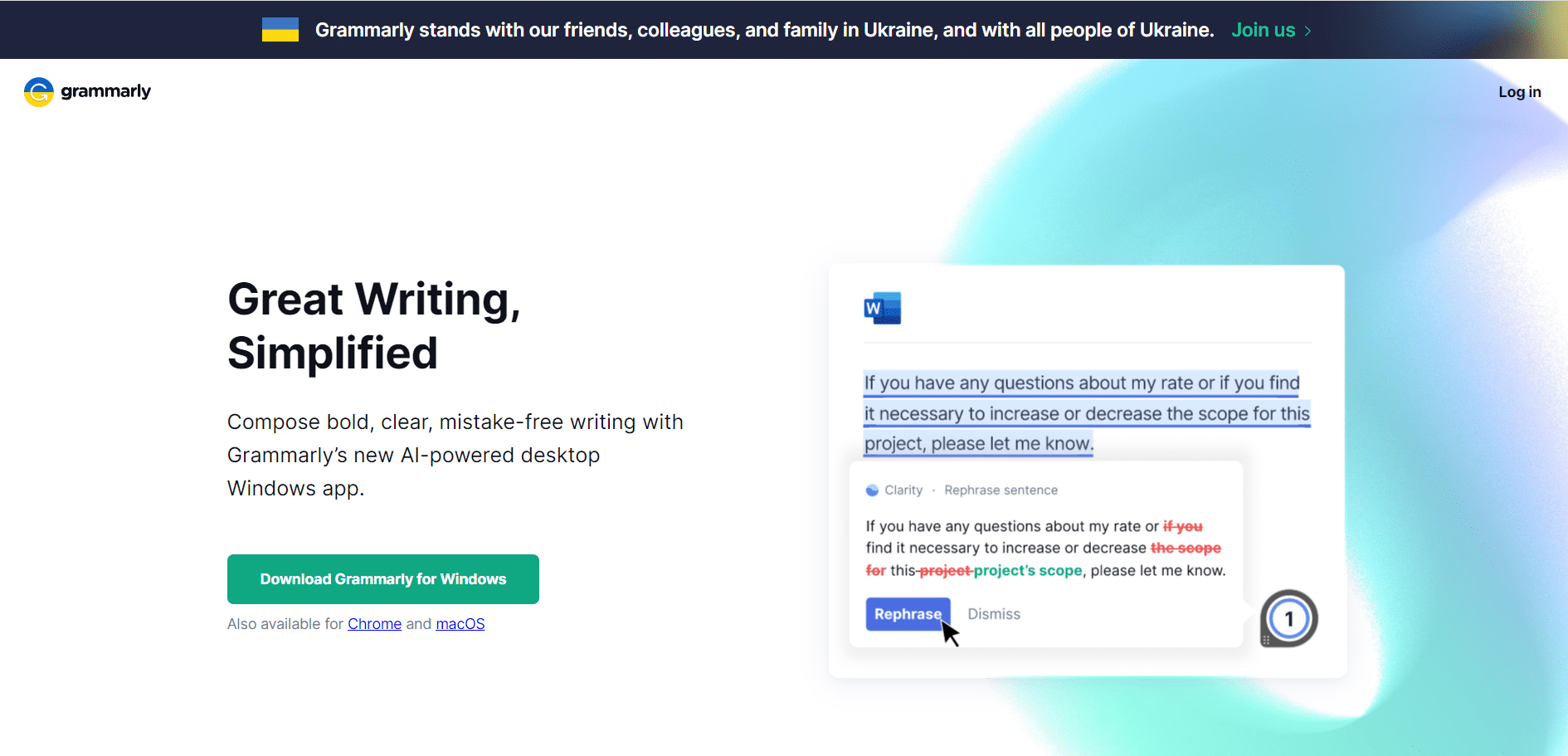
Еще одна лучшая альтернатива Microsoft Word — грамматически.
- Это один из лучших текстовых процессоров, доступных бесплатно в Интернете.
- Как следует из названия, он помогает в базовом грамматическом синтаксисе.
- Он способен обнаруживать ошибки и предлагать исправления таких ошибок в виде замены слова, словосочетания, предложения или абзаца в тексте.
- Это также помогает в логическом расположении слов и фраз, создании правильно построенных предложений, при этом заботясь о синтаксических ошибках в вашем письме.
- Grammarly оснащен обширным словарным запасом и гарантирует, что будет предложено слово, которое лучше всего подходит в данном контексте.
- Он предлагает различные стили письма на ваш выбор.
- Это помогает вам настроить определенный стиль, содержание или форму в ваших литературных произведениях, чтобы сделать предмет более привлекательным и интригующим.
- Вы можете вносить исправления в свой контент на разных веб-сайтах и платформах, поскольку он поддерживает все веб-платформы и расширения браузера.
12. Джинджер Программное обеспечение
Имбирь Программное обеспечение является одной из лучших альтернатив Microsoft Word.
- Ginger — более старый инструмент для улучшения письма. По сути, это эффективная проверка грамматики, которая мгновенно обнаруживает слова с ошибками.
- Этот текстовый процессор поддерживает все платформы, а именно Windows, iOS, Mac и веб-браузеры.
- Его средство проверки пунктуации вносит необходимые исправления в пунктуационные ошибки в вашем контенте, обеспечивая правильное использование запятой, точки, восклицательного знака, дефисов и т. д., где это необходимо.
- Программное обеспечение Ginger позволяет вам сформировать личный словарь ошибок, который позволяет автоматически исправлять слова в зависимости от их использования в определенном контексте.
- Он исправляет ошибки в построении предложений во время письма.
- Он отслеживает грамматические ошибки с точки зрения согласования подлежащего и глагола.
- Этот текстовый процессор помогает выявлять ошибки в документе и исправлять их.
- Он содержит обширный словарь слов, из которых можно выбирать, что помогает улучшить выбор слов в вашем контенте.
- Помимо исправления грамматики, он предлагает на своем блюде уникальные функции, такие как чтение текста, переводчик, тренер и т. д.
- Вы можете свободно переключаться между американским английским и британским английским языком.
13. Веб-приложение Evernote
Другой лучшей альтернативой Microsoft Word является Веб-сайт Evernote.
- Он доступен для использования на различных платформах, включая операционные системы Windows, iOS, Android и Mac.
- Поскольку это приложение доступно для мобильных телефонов, вам больше не нужно ждать, чтобы вернуться домой к своему рабочему столу/ноутбуку. Вы можете создавать новые заметки или редактировать существующие прямо на ходу.
- Этот текстовый процессор позволяет сохранять список дел на нескольких устройствах.
- В версии Basic и Premium вы можете подписаться на любую из них в зависимости от количества устройств, которые вы хотите связать со своей учетной записью.
- Это позволяет выделить важную часть текста цветом по вашему выбору.
- Вы можете переместить определенную часть текста в любое место на странице или полностью удалить эту часть, т. е. вы можете вырезать, копировать или вставлять выделенный текст, заметки, фигуры или метки в свой контент.
- Это также позволяет вам изменить дизайн бумаги.
- Он сохраняет данные в своем облачном хранилище, чтобы вы не потеряли их, если данные вашего устройства будут потеряны.
- Еще одна примечательная особенность заключается в том, что вы можете поделиться своей заметкой с другими через внутреннюю ссылку Evernote или по электронной почте.
14. Прописная помощь
помощь в написании еще одна лучшая альтернатива Microsoft Word.
- Это инструмент, обеспечивающий первоклассную проверку грамматики и стиля.
- Это позволяет быстрее изменять документы.
- Это приложение имеет более 1000 стилей, которые помогут вам улучшить ваше письмо.
- Это позволяет исправить проблему с вашим стилем письма.
- Prowritingaid выделяет орфографические и грамматические ошибки.
- Он содержит проводник слов, который поможет вам найти правильный термин.
- Эта программа генерирует согласованный отчет, который помогает устранить ошибки.
-
Mac, Web и Windows — все поддерживаемые платформы.
15. МаркетМуза
MarketMuse еще одна лучшая альтернатива Microsoft Word.
- MarketMuse — это инструмент на базе искусственного интеллекта для создания контент-стратегий.
- Позволяет быстро оценить большое количество статей.
- Это поможет вам в проведении исследования ключевых слов для вашего контента.
- Он имеет живой текстовый редактор.
- Эта программа может помочь вам найти часто задаваемые вопросы.
- MarketMuse позволяет вам создать первый черновик, а также краткое содержание.
- Введя URL или заголовок, вы можете оптимизировать контент.
- Интернет — это поддерживаемая платформа.
16. Спокойный писатель
Спокойный писатель является одной из лучших бесплатных альтернатив Microsoft Word.
- Это бесплатная программа для написания текстов.
- Это программное обеспечение имеет простой дизайн.
- Этот онлайн-инструмент призван помочь вам сосредоточиться на своих писательских способностях.
- Он содержит функцию режима фокусировки, которая позволяет вам выделять текст, над которым вы работаете.
- Вы сможете использовать полноэкранный режим.
- Это довольно легко использовать.
- У вас есть возможность включить или выключить звук пишущей машинки.
- Заголовки, жирный шрифт, курсив и маркеры могут быть отформатированы с использованием синтаксиса.
- Это позволяет использовать сочетания клавиш.
- С помощью браузера проверьте правильность написания.
- Он поставляется со счетчиком слов.
- Вы можете сохранить файл в формате PDF.
-
Веб-расширения и расширения браузера являются поддерживаемыми платформами.
17. Блокнот
Блокнот — еще одна лучшая бесплатная альтернатива Microsoft Word.
- JotterPad — приложение для Android, созданное специально для авторов.
- Он содержит простой текстовый редактор, который можно использовать для создания книг, стихов, романов, эссе и других типов документов.
- С помощью этого приложения вы можете сосредоточиться на преобразовании своих мыслей в обычный текстовый файл.
- Вы можете быстро искать термины.
- Он работает с Markdown (инструмент преобразования текста в HTML).
- Позволяет подсчитать количество слов в предложении.
- Это приложение позволяет отслеживать версию документа.
- Вы можете писать или редактировать текст в облаке.
- Вы можете распечатать или опубликовать свою работу в формате PDF.
- Он имеет встроенный словарь, который можно использовать для поиска терминов.
-
Android является поддерживаемой платформой.
18. Писец
Еще одна лучшая бесплатная альтернатива Microsoft Word — это Писец.
- Scrivener — фантастическая программа для писателей.
- Он включает в себя систему управления документами и метаданными.
- Это программное обеспечение помогает в организации и исследовании материала, чтобы к нему можно было быстро получить доступ.
- Он подчеркивает условия, на которых вы должны сосредоточить свои усилия.
- Вы можете добавлять аннотации и комментарии.
- Вы можете использовать эту программу для отступа блочных квот.
- Вы можете использовать его, чтобы сделать заголовок жирным и большим.
- Вы можете импортировать простые текстовые файлы, а также документы Word и PDF.
-
Windows, iOS и Mac являются поддерживаемыми платформами.
19. Читабельный
Удобочитаемый также является одной из лучших бесплатных альтернатив Microsoft Word.
- Readable — это текстовый процессор, который позволяет вам проверять содержимое на удобочитаемость, грамматику и орфографию.
- Он позволяет интегрировать API с вашей системой управления контентом.
- Вы можете использовать этот инструмент для вставки вашего контента.
- Это даст вам немедленный анализ.
- Он также предлагает пути улучшения.
- Он имеет возможность оценить качество текста.
- Эта бесплатная программа для обработки текстов может проверять плотность ключевых слов.
-
Уведомления о читабельности предоставляются приложением.
- Есть функция управления командой.
- Вы можете обмениваться текстом, оценками файлов и веб-страницами с помощью Readable.
- Интернет — это поддерживаемая платформа.
20. Распознавание речи дракона
Еще одна лучшая бесплатная альтернатива Microsoft Word — это Распознавание речи дракона.
- Dragon Speech Recognition — это программное обеспечение для распознавания голоса.
- Эта программа позволяет вам говорить и отображать ваши слова на экране.
- Это помогает вам в создании документов без необходимости использования клавиатуры.
- Это позволяет вам управлять своим компьютером с точностью и скоростью, используя свой голос.
- Этот инструмент работает быстрее, чем использование клавиатуры для ввода текста.
- Его могут использовать студенты, бизнес-пользователи и профессионалы.
-
Windows, Android и iOS являются поддерживаемыми платформами.
21. Скрибус
Скрибус также является одной из лучших бесплатных альтернатив Microsoft Word.
- Scribus — это бесплатная настольная издательская программа с открытым исходным кодом.
- Он создан для набора текста, макета и отображения документов.
- Эта программа также имеет возможность создавать PDF-файлы и формы.
- Он имеет простой в использовании пользовательский интерфейс.
- Управление цветом и создание PDF-файлов являются примерами функций публикации, которые могут поддерживаться.
- У вас есть возможность создавать векторную графику.
-
Эта программа поддерживает инструменты генерации документации, такие как LaText, Lilypond и другие.
- Scribus позволяет импортировать и экспортировать большое количество файлов.
- Windows, Linux, Mac OS X, Solaris, PC-BSD, OpenBSD, NetBSD и Haiku — все это поддерживаемые платформы.
22. Писатель iA
Еще одна лучшая бесплатная альтернатива Microsoft Word — это иА писатель.
- iA Writer предоставляет простую и интуитивно понятную среду записи.
- Это позволяет вам изменять текстовый файл в любой программе.
- В этой программе есть режим концентрации, который помогает оставаться в зоне.
- Он имеет возможность подсвечивать синтаксис.
- Ваш документ можно найти с помощью этого инструмента.
- Это позволяет настраивать шаблон.
- Он имеет возможность автоматически выравнивать таблицы.
- В приложении есть два режима: яркий и темный.
- Это поможет вам составить фразу и предложение.
-
Mac, Android, iOS и Windows — все поддерживаемые платформы.
23. Моноширинный
Моноширинный является одной из лучших бесплатных альтернатив Microsoft Word.
- Это программное обеспечение поддерживает жирный шрифт, курсив, маркеры и другие стили форматирования.
- Он поставляется со встроенной функцией синхронизации, которая позволяет вам отслеживать самую последнюю версию вашей заметки.
- он используется для экспорта документа.
- Он также поддерживает копирование и вставку Tumblr и WordPress.
- Вы можете использовать этот инструмент вместе с Dropbox.
- Для оформления документа можно использовать хэштеги.
- Имеет удобный сенсорный интерфейс.
- Web, iOS, Android, Mac, Windows и расширение для браузера — все это поддерживаемые платформы.
24. Улисс
Улисс предоставляет множество функций для писателей, чтобы улучшить опыт и качество письма в лучшую сторону.
- Он имеет простой и не отвлекающий интерфейс, помогающий повысить производительность.
- Вы можете писать проекты любого размера в этом текстовом редакторе.
- Он имеет встроенный корректор и помощник по редактированию, чтобы ваш текст был безошибочным и быстро читаемым.
- Ulysses может конвертировать ваши документы в PDF-файлы, документы Word, сообщения в блогах, электронные книги и т. д.
- Недавно он также выпустил обновление с поддержкой дополнений сторонних шрифтов.
- Вы можете использовать это приложение на системах iPhone, iPad и Mac.
25. Апач ОпенОфис
Апач ОпенОфис это многоцелевое программное обеспечение со следующими функциями:
- Это офисный пакет с открытым исходным кодом, используемый для электронных таблиц, обработки текстов, презентаций и т. д.
- Это бесплатное и простое в использовании программное обеспечение для людей, которые хотят работать так же, как Microsoft Word.
- Некоторые из офисных пакетов в этом программном обеспечении включают Writer, Math, Draw, Base и т. Д.
- Он доступен на разных языках, и время от времени он продолжает добавлять поддержку языков.
- Вы можете использовать это программное обеспечение для образовательных, частных, коммерческих или государственных целей.
26. ОНЛИОФИС
ONLYOFFICE действительно известен как одна из лучших альтернатив Microsoft Word благодаря следующим атрибутам:
- ONLYOFFICE Docs предоставляет редакторы документов для совместной работы, позволяющие создавать качественные документы в соответствии с вашими потребностями.
- Вы можете создавать различные документы, электронные таблицы, формы, презентации с помощью этого программного обеспечения для документов.
- Он имеет самую высокую совместимость с форматами MS Office.
- ONLYOFFICE Workspace — это полный набор инструментов для повышения производительности, с помощью которого вы можете управлять всем своим бизнесом.
- Он также соответствует международным стандартам безопасности.
- Это программное обеспечение доступно для Windows, macOS, Linux, Android и iOS.
27. АбиВорд
АбиВорд — это программа для обработки текстов с одними из лучших функций для поиска.
- Этот текстовый процессор помогает ежедневно печатать и корректировать записи.
- Он может читать и редактировать документы OpenOffice.org, Microsoft Word, Rich Text Format, веб-страницы HTML и т. д.
- С помощью функции Advanced Document Layout вы можете использовать таблицы, списки, маркеры, изображения, сноски и т. д. для повышения качества вашего документа.
- Это многоязычное программное обеспечение с поддержкой таких языков, как иврит, арабский и все другие европейские языки.
- Он доступен для Windows, QNX, Linux, FreeBSD или Solaris.
***
Из приведенного выше обсуждения мы пришли к выводу, что существует множество лучших онлайн- и офлайн-альтернатив Microsoft Word, который является программой с закрытым исходным кодом. Будучи доступным бесплатно, вы также получаете дополнительное преимущество в виде экономии ценного места для хранения. Дайте нам знать, какой текстовый процессор вы предпочитаете. Если у вас есть какие-либо вопросы/предложения, оставьте их в разделе комментариев ниже.
Microsoft Office – это многофункциональный и крайне удобный продукт для работы с документами, но далеко не единственный в своем роде. За время его существования было выпущено много альтернативных программных средств, которые не только похожи, но и даже лучше по некоторым параметрам.
Что может стать бесплатной альтернативой Microsoft Office – расскажу в сегодняшней статье.
Microsoft Office Online
Первый аналог Microsoft Office – Microsoft Office, как бы это странно ни звучало. Но не обычная версия, а онлайн, доступ к которой открывается через любой браузер. Оригинальный пакет доступен при оплате подписки, а вот веб-версия позволяет использовать некоторые продукты бесплатно, в частности Word, Excel, PowerPoint и OneNote.
Такой вариант отлично подойдет для тех, кто ранее использовал Microsoft Office и не хочет уходить от его интерфейса и удобства использования. Веб-версия – это точно такой же дизайн, те же форматы файлов и многое другое.
Без минусов тут, конечно, не обойтись: один из существенных – это невозможность работать в режиме офлайн. Для использования веб-версии потребуется регулярное интернет-соединение, что может стать существенным недостатком для многих. Также в таком формате нет сводных таблиц и редактора баз данных, отсутствует поддержка RTF, HTML и прочих форматов.
Особенности:
- документы можно скачать на компьютер в форматах MS Office или открытых форматах для редактирования офлайн, а также экспортировать в PDF;
- поддерживает все форматы документов Microsoft: docx, xlsx, pptx и их более ранние версии (doc, xls, ppt), а также открытые форматы odt, ods, odp;
- открывает доступ к таким продуктам, как Word, Excel, PowerPoint и OneNote.
Платформы: Web
Официальная страница: Microsoft Office Online
Комьюнити теперь в Телеграм
Подпишитесь и будьте в курсе последних IT-новостей
Подписаться
Google Документы, Таблицы и Презентации
ПО от Google – это, пожалуй, лучшее, что можно найти в виде альтернативы для Microsoft Office. В отличие от предыдущего продукта, инструментарий от Гугла позволяет работать в офлайн-режиме, но для этого потребуется скачать специальное расширение для Chrome.
Продукты от Google были разработаны для командной работы: документами и другими файлами можно легко делиться по ссылке, что позволяет в режиме онлайн работать над одним файлом нескольким пользователям. Кроме того, у приложений есть мобильная версия, позволяющая также редактировать и просматривать Google-файлы. Вдобавок к этому инструменты хорошо работают с другими продуктами компании, будь то «Google Диск», «Календарь» или «Gmail».
Другая особенность – сохранение файлов в привычных форматах Microsoft. Если вы планируете создать файл и затем отправить его на компьютер, чтобы открыть через Office, то сделать это можно без каких-либо проблем. Работает ровно и наоборот – Google позволяет загружать и работать с файлами из Microsoft Office.
Особенности:
- удобное хранилище файлов: 15 Гб свободного пространства для документов, таблиц, презентаций и других типов файлов;
- созданные файлы в Google всегда под рукой: в браузере или мобильном приложении;
- автоматическое сохранение файлов без дополнительных действий;
- привычный офисный функционал и стандартный набор инструментов, как и в Microsoft Office.
Платформы: Web
Официальная страница: Google Документы, Таблицы и Презентации
Apple iWork
Лучшая альтернатива от Apple – iWork. Сервис включает в себя такие инструменты, как Pages, Numbers и Keynote, которые ничем не уступают продукциям Microsoft Office. Они позволяют работать как с документами, так и с таблицами и презентациями.
Есть один небольшой минус – это необычный интерфейс, к которому стоит привыкнуть, если ранее вы пользовались компонентами от Microsoft. При этом все стандартные файлы Office будут отлично работать в iWork.
Стоит также отметить, что данный сервис это не только про iOS и macOS. Им спокойно можно пользоваться и на Windows, но только в этом случае будет использоваться веб-версия через iCloud.
Особенности:
- мгновенное переключение между iPad, Mac и iPhone благодаря функции Handoff;
- полноценная поддержка форматов MS Office;
- в документы, таблицы и презентации нельзя вставлять другие медиаданные, кроме фотографий;
- совместный режим работы в режиме реального времени.
Платформы: Web, iOS, macOS
Официальная страница: Apple iWork
Calligra Suite
Один из самых старых офисных пакетов для Linux, разработанный в далеком 1997 году, был предназначен для рабочего стола KDE, но вполне может быть использован владельцами компьютеров на базе Windows или macOS.
Изначально он выпускался как KOffice, но в 2010 году, после разделения компании, получил название Calligra Suite. Пакет имеет открытую лицензию и распространяется бесплатно, в него входит 10 программ для решения множества офисных задач.
Помимо стандартных Words (текст), Sheets (таблицы), Stages (презентации), Braindump (заметки) и Kexi (базы данных), пакет включает растровый (Krita) и векторный (Karbon) графические редакторы, редактор диаграмм и блок-схем (Flow), приложения для управления проектами (Plan) и создания электронных книг (Author).
Особенности:
- может работать с текстовыми документами в форматах .doc, .docx, .odt, .odm, .html и .pdf;
- есть растровый графический редактор, ориентированный на рисование с помощью планшетного устройства;
- есть векторный графический редактор с различными инструментами рисования и редактирования.
Платформы: Linux, Windows, FreeBSD, macOS
Официальная страница: Calligra Suite
WPS Office
WPS Office – это тот продукт, который практически один в один копирует весь инструментарий Microsoft Office. Он был разработан китайской компанией Kingsoft Office Software и состоит из трех программ: Writer для работы с текстом, Spreadsheets – с таблицами, Presentation – с презентациями. Интерфейс и возможности приложений очень похожи на «оригинальные» версии от MS.
Также пакет предоставляет бесплатное пространство объемом 1 Гб в облачном хранилище, похожем на Microsoft OneDrive, а изменения синхронизируются между десктопной версией и мобильным приложением.
Есть две версии WPS Office – бесплатная и платная. Первая периодически показывает рекламу и немного ограничивает функционал для работы с PDF. Вторая же все ограничения убирает и отключает рекламу.
Особенности:
- есть PDF-конвертер, поддерживается экспорт файлов в PDF и популярных офисных форматах;
- свободно открывает и работает с документами, созданными в Microsoft Word (.doc, .docx), Excel (.xls, .xlsx) и PowerPoint (.ppt, .pptx);
- каждый документ открывается в отдельной вкладке, что позволяет быстро переключаться между ними;
- есть приложение для iOS и Android.
Платформы: Windows, Linux, Android, iOS, macOS
Официальная страница: WPS Office
SoftMaker FreeOffice
SoftMaker FreeOffice – очередной клон всеми любимого Microsoft Office, но заметно отличающийся от предыдущего пакета: он больше напоминает старые версии Microsoft Office, нежели новые.
Данный пакет открывает бесплатный доступ к таким аналогам, как Word, Power Point и Excel. Также программа позволяет быстро сохранять файлы в форматах PDF и ePub. По сети, к сожалению, работать нельзя: командная работа невозможна. Кроме того, в софте отсутствует тезаурус, которым привыкли пользоваться многие пользователи офисного ПО.
Особенности:
- все приложения SoftMaker FreeOffice могут экспортировать документы в PDF;
- поддерживает популярные форматы Microsoft Office: .DOCX, .PPT, .XLS и другие;
- работает с операционными системами Windows, Linux и Android;
- поддерживает автоматическую проверку орфографии во всех трех программах.
Платформы: Windows, Linux, Android
Официальная страница: SoftMaker FreeOffice
LibreOffice
Те, кто работал на Linux, должны знать о таком офисном пакете, как LibreOffice – он нередко присутствует в сборках Линукса и пользуется там большой популярностью. В него входят не только аналоги Word, Excel и Powerpoint, но и редактор баз данных, способный заменить Microsoft Access.
Поговорим сразу о минусах: первое, что бросается в глаза – это старомодный интерфейс, похожий на Office 2003. Второе – это отсутствие возможностей совместной работы. Ну и третье – это мобильное приложение, которое есть, но через него можно только просматривать файлы без возможности редактирования.
В то же время LibreOffice может практически все, что умеет Microsoft Office – это поддержка всех стандартных форматов и весь необходимый функционал. Кроме того, данный пакет позволяет подключать специальные плагины, благодаря которым можно добавлять новые «фишки» в программы.
Особенности:
- основной формат файлов – открытый международный формат OpenDocument, но возможна работа и с другими популярными форматами: .XML, .DOC, .XLS, .PPT, .CDR;
- в состав включены такие компоненты, как LibreOffice Writer, LibreOffice Calc, LibreOffice Impress, LibreOffice Draw, LibreOffice Math, LibreOffice Base;
- экспорт в PDF: поддерживается во всех компонентах, кроме Base;
- поддержка сторонних расширений.
Платформы: Windows, Linux, macOS, Android, iOS
Официальная страница: LibreOffice
Р7-Офис
P7-Офис – продукт от отечественного производителя, предлагающий пакет с приятным интерфейсом. За несколько лет работы программный набор превратился в полноценный инструмент с широкими возможностями.
Здесь есть гибкий режим совместного редактирования: несколько пользователей могут работать одновременно, в «быстром» или «строгом» режимах. В первом случае изменения записываются в документ автоматически, во втором – изменяемые части файла блокируются для редактирования другими участниками проекта. Оба режима можно использовать одновременно.
Платформа Р7-Офис доступна в трех вариантах: как облачный сервис, где работа выполняется через браузер, как серверное ПО либо как десктопный вариант для Windows, macOS и Linux. Также есть мобильные версии для Android и iOS.
Особенности:
- максимальная совместимость с Microsoft и поддержка других популярных форматов, включая ODF;
- возможность работать с текстовыми документами, таблицами и презентациями в одном окне, переключаясь между вкладками.
Платформы: Web, Windows, macOS, Android и другие
Официальная страница: P7-Офис
OnlyOffice
OnlyOffice – не просто офисный пакет в браузере. Это многофункциональный портал для совместной работы, включающий в себя управление документами и проектами. Он предназначен для небольших и средних компаний, которые ищут эффективную платформу для управления бизнес-процессами.
В состав пакета входит:
- управление документами;
- онлайн-редакторы документов с поддержкой форматов Word, Excel и Powerpoint;
- управление проектами;
- диаграмма Ганта;
- CRM;
- почтовый агрегатор.
Пакет OnlyOffice работает не только в браузере, но и на компьютере, и даже в мобильном приложении. Онлайн-версия офисного пакета представляет собой простую систему электронного документооборота, что отлично подходит для бизнеса. Надо зарегистрироваться в качестве представителя компании, а в перспективе – платить за место в облаке. Также это касается и мобильного приложения. Полностью открытыми и бесплатными являются только десктопные редакторы.
Особенности:
- полная совместимость с форматами Microsoft Office;
- комментирование и встроенный чат;
- рецензирование и просмотр истории изменений документа;
- есть возможность расширить функциональные возможности плагинами.
Платформы: Web, Windows, Linux, macOS, iOS, Android
Официальная страница: OnlyOffice
OpenOffice
OpenOffice – один из самых «древних» пакетов, разработанный Apache. Сегодня данный офисный пакет распространяется в бесплатном доступе и имеет открытый исходный код. Также одна из его версий превратилась в самостоятельный офисный пакет, известный как LibreOffice.
OpenOffice приобрел популярность в некоторых государственных организациях как свободный некоммерческий продукт, который не сильно уступает по функционалу знаменитому MS Office. Особое распространение пакет получил в образовательных учреждениях и на некоторых предприятиях. Однако он популярен и среди обычных пользователей.
Пакет отлично работает с форматами ODF, на которые в основном и рассчитан. Поддержка форматов Microsoft Office средняя: чем старее формат, тем лучше он поддерживается.
Особенности:
- спокойно работает на очень слабых ПК;
- крайне простой интерфейс программы;
- немного старомодный дизайн.
Платформы: Windows, Linux, macOS
Официальная страница: OpenOffice
Заключение
Сегодня мы увидели, что Microsoft Office – это не единственный в своем роде офисный пакет, которым можно пользоваться на Windows и других платформах. Да, он, можно сказать, «идеальный», но есть масса бесплатных аналогов, которые иногда даже лучше. Естественно, что бесплатные решения предлагают меньше функционала, но на то они и бесплатные. Однако тот же пакет от Google хорошо себя показывает при совместной работе и пользуется большой популярностью.
В общем, выбор за вами!